How to quickly translate web pages in Safari on iOS and iPadOS
Easily translate web pages in Safari for iPhone and iPad.

- How to translate web pages in Safari in iOS 16 and iPadOS 16

How to activate the Microsoft Translator extension in Safari
How to translate a web page on iphone with microsoft translator.
If you're running iOS 14 or later, Safari now comes with a translation feature baked into the browser, making it easier than ever to translate a web page on iPhone and iPad.
Once enabled, text is translated in-line on the webpage that you're viewing. It's a handy tool if you want to read websites that are written in different languages, and it's available right in the address bar in Safari.
With this in mind, here's how you can translate web pages in Safari on iPhone and iPad.
How to translate a web page on iPhone in iOS 16 and iPadOS 16
In iOS 15 and later, the ability to translate a web page's language to your native language is now a built-in part of Safari. As such, you no longer need a third-party app to translate. Here's how to use built-in language translation in Safari in iOS 14, iOS 15, and later.
- Tap the action button on the left side of the address bar while visiting a site that you need to translate. The button looks like two A's next to each other.
- Tap Translate to [Your Device Language] .

- Tap Enable Translation if prompted.
Your page will then be translated into the primary language that you've set on your device. If you want to revert back to the page's original language, take the following steps.
- Tap the translate button in the Safari address bar. It takes the place of the standard action button on the left side of the address bar.
- Tap View Original .

The page will revert to its original language.
If you're running a version of iOS 13 or earlier on your device, then a third-party app with a translation extension is what you'll want to use. Microsoft's Translator extension is an excellent tool for the task, as it translates the web page in place when activated.
Master your iPhone in minutes
iMore offers spot-on advice and guidance from our team of experts, with decades of Apple device experience to lean on. Learn more with iMore!

Microsoft Translator
Microsoft Translator is a great third-party solution for translating web pages, and its translations take place in-line on the web, rather than taking you to another, translated version of the page like some other apps.
Once you've got it downloaded, you can set up the action extension for translation web pages.
- Open Safari on your iPhone or iPad.
- While viewing a web page, tap the share button .
- Scroll to the left on the bottom row of icons.

- Tap the More button.
- Turn the switch next to Microsoft Translator to the green 'on' position.

Now that you have the app installed, you can use it in Safari from the share menu.
- Head to the web page that you want to translate.

- Tap the share button at the bottom of the display.
- Tap the Microsoft Translator button. The extension will then translate the entire page for you.

Looking to upgrade your iPhone? Make sure you're getting the best price by checking in with our guides. We've got you covered for iPhone 14 deals and the larger model's iPhone 14 Plus deals . If you're looking for a fancy upgrade, complete with the Dynamic Island feature, then the iPhone 14 Pro deals , and iPhone 14 Pro Max deals can help cut down those monthly fees and help maximize your trade-in options.
In the market for a new iPad? Check out the best iPad deals guide. Happy translating!
Updated September 2022: Added information instructions for the translation feature in iOS 14, iOS 15, iPadOS 14, and iPadOS 15.

Joseph Keller is the former Editor in Chief of iMore. An Apple user for almost 20 years, he spends his time learning the ins and outs of iOS and macOS, always finding ways of getting the most out of his iPhone, iPad, Apple Watch, and Mac.
- Nicolette Roux Contributor
Upcoming iOS 18 iPhone update tipped to include new Notes app voice recording and math features as WWDC 2024 nears
This dark mode iPhone app is a dream come true for night-time reading — here's how to use it
iPhones in the EU could get a major Apple Pay upgrade as soon as next month — Apple to offer rival wallets NFC access to dodge massive fine
Most Popular
- 2 Forever rest in pieces, FineWoven — Apple is reportedly ending all production of controversial iPhone cases, but it's not going back to leather
- 3 Callsheet is an essential iPhone and iPad app for movie lovers
- 4 Nintendo emulators on the App Store are a far cry from the heady days of Miyamoto at an iPhone launch
- 5 macOS 15 set to get a revamped and smarter Calculator app that looks like the one on iOS
- Apple Vision Pro
- MacBook Pro M3
- MacOS Sonoma
Accueil > iOS / iPadOS > Tutos et Astuces > Astuce iOS 14 : comment traduire un site sur Safari
Astuce iOS 14 : comment traduire un site sur Safari
- Il y a 4 ans (Màj il y a 3 ans)
La nouvelle fonctionnalité de traduction de sites Web d'Apple dans Safari est donc encore en version bêta. Si elle n’est pas parfaite, elle fonctionne déjà très bien et est très rapide. Cela permet de comprendre plus facilement un site étranger qu’on aurait trouvé pendant une recherche pointue par exemple. De plus, dans les options de l’app Traduire, il est possible de limiter l’utilisation au mode hors-ligne. Une manière d’économiser votre data. Pour mémoire, iOS 14 et iPadOS 14 sont disponibles en version bêta publique gratuite ainsi qu'en version bêta développeur pour iPhone et iPad. C’est donc très facile à installer.
- L'app iSoft 9.0.1 est déjà là avec vos retours (màj : 9.0.7) Applications mobile 💬 101
- Les meilleures coques pas chères pour iPhone 15 / Plus et iPhone 15 Pro / Max Accessoires Apple 💬 40
- iGBA : l'émulateur Game Boy débarque sur l'App Store (màj) Jeux mobile 💬 27
- Apple pourrait devoir autoriser la suppression de l'app Photos en Europe Services Apple 💬 26
- Notre avis sur l'émulateur Delta de jeux Nintendo sur iOS Jeux mobile 💬 19
- La justice américaine veut transformer l'iPhone en Android, selon Apple Actualité Apple 💬 18
- Apple aurait tué le Windows Phone selon le DOJ américain Windows 💬 18
- Une promo sur le MacBook Air M2 256 Go à 1 089 €, 512 Go à 1 279 € Mac 💬 17
- AltStore PAL est le premier store alternatif avec l'émulateur Delta Applications mobile 💬 17
- Spotify : augmentation générale des prix à venir, la France aussi touchée Applications mobile 💬 16
Se souvenir de mes informations
Recevoir nos informations importantes, cf mentions légales en bas de page.
Etre notifié en cas de réponse ?
13 dark-hitoshi ↩
17/09/2020 à 15h34 :
j’ai iOS 14 en version Finale et je n’ai pas l’option pour traduire les pages...
12 Pedro - iPhone ↩
09/08/2020 à 09h39 :
@Noham - iPad Ok merci de vos réponses, j’ai installer la bêta depuis hier soir, pour le moment aucun bug.. 👍🏼 a part une tentative de récupération à l’installation mais sinon niquel.
11 Noham - iPad ↩
09/08/2020 à 09h37 :
@Pedro - iPhone J’ai essayer toutes les bétas j’ai seulement eu des quelques reboot mais pas plus.
10 Medhi ↩ (rédacteur)
09/08/2020 à 07h26 :
@Pedro - iPhone : Oui déjà la bêta 1 était très stable...
9 Pedro - iPhone ↩
08/08/2020 à 18h25 :
Bonsoir, juste un petit renseignement pour ce qui utilise la bêta au quotidien.. je me doute qu’il doit y avoir quelques bug .. mais est ce que c’est assez stable ? Ou il y a beaucoup de bug ?
08/08/2020 à 16h59 :
Cette option n’est pas dispo sur ipados 14
7 Matzy - iPhone premium ↩
08/08/2020 à 14h14 :
@Flyman57 - iPad Merci
6 Flyman57 - iPad ↩
08/08/2020 à 12h21 :
@Matzy - iPhone premium Réglages —> Général —> Langue et région —> Région
5 Matzy - iPhone premium ↩
08/08/2020 à 10h35 :
@Flyman57 - iPad Et comment changer la région?
4 bordi - iPhone ↩
08/08/2020 à 10h08 :
@Flyman57 - iPad Arffff non,j’avais pas fait attention à ce réglage,merci.
3 Flyman57 - iPad ↩
08/08/2020 à 10h04 :
Ce qui serait super top de la part d’Apple, ce serait d’ouvrir cette traduction à des documents complets, gratuitement.
2 Flyman57 - iPad ↩
08/08/2020 à 10h03 :
@bordi - iPhone As-tu bien changé la région de l’iPhone à Etats-Unis comme précisé dans l’article ?
1 bordi - iPhone ↩
08/08/2020 à 09h40 :
Bonjour, Je n’ai pas cette fonction de proposée?? J’ai la dernière bêta d’iOS 14 publique.
How to Translate a Website on Safari in iOS 14
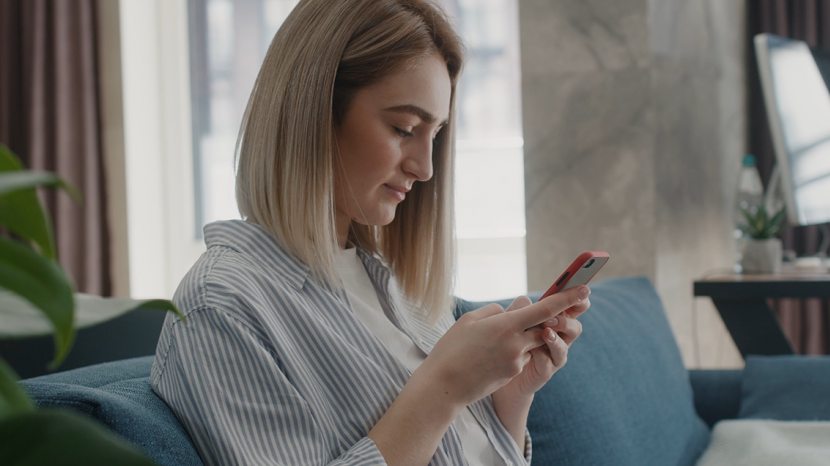
Besides being able to translate words, phrases, and conversations, the Translate function of iOS 14 also offers translations of whole web pages on Safari. This is a great function for when you're traveling and the default language on your browser and webpages are a language you aren't proficient in, or if you just happen to stumble across something you don't understand while browsing the internet. Turns out, it's very easy to translate a webpage to English on your iPhone, so let's take a look at how.
How to Translate a Website on Safari
- Open the webpage you would like translated in Safari .
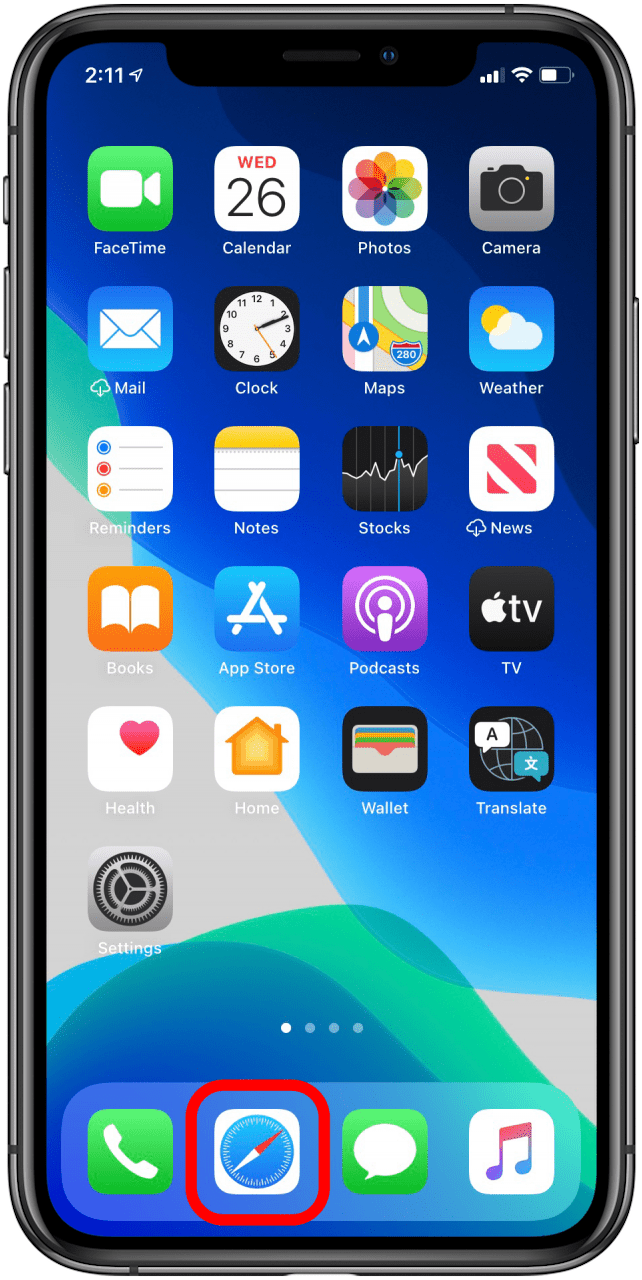
- Tap Translate to English .
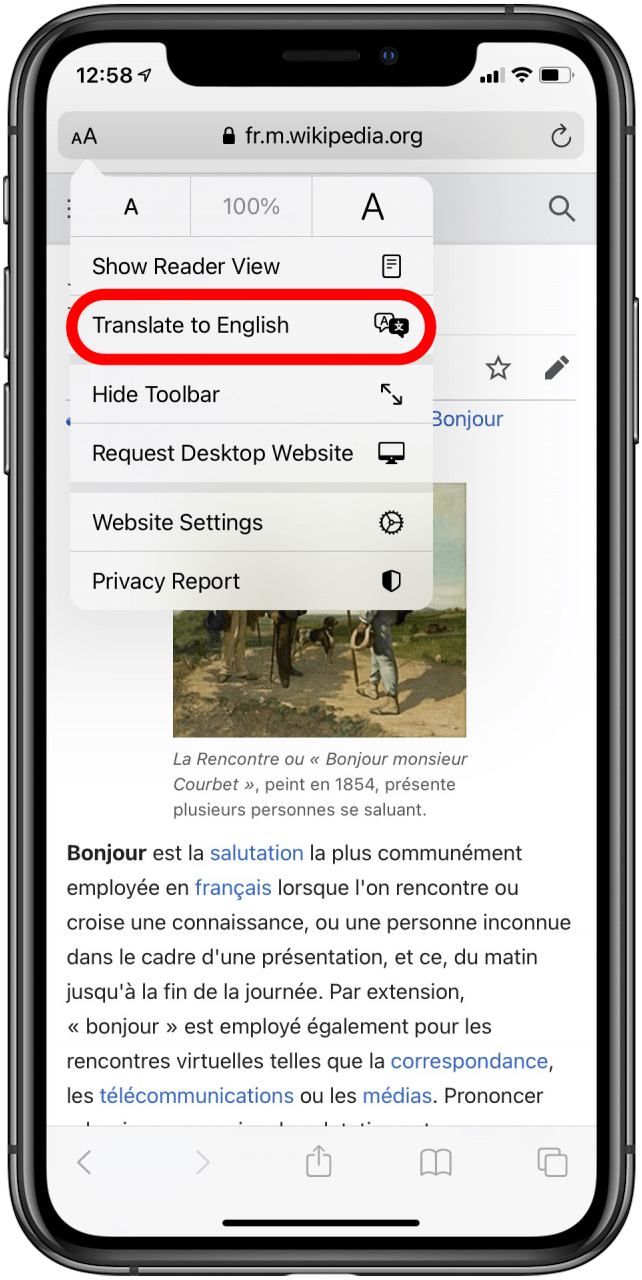
Once you've let Safari translate the page, you'll see everything has been switched to English, but the photos, layout, etc., have stayed the same.

Top image credit: Sofiia Sydor / Shutterstock.com
Author Details

Amy Spitzfaden Both
Amy Spitzfaden-Both is the Managing Editor for iPhone Life magazine and an award-winning novelist, with over 10 years of experience in the publishing industry. She specializes in Apple news and rumors, health and fitness tech, and parenting in the digital age. She graduated from MIU with a BA in Literature and Writing. Amy lives in New Hampshire with her husband and daughter. When she’s not writing or glued to her iPhone, she enjoys hiking, traveling, and creating her own tea blends.

Featured Products

Most Popular

How to Tell If Someone Blocked Your Number on iPhone

iPhone Alarm Volume Low? How to Make an iPhone Alarm Louder

10 Simple Tips To Fix iPhone Battery Drain

How to Schedule a Text Message on iPhone

How to Tell If a Dead iPhone Is Charging

How To Put Two Pictures Together on iPhone

How to Get Automatic Birthday Reminders on iPhone

How to Hide an App on Your iPhone

Find Out Which App Is Using Your Camera or Microphone

How To Turn Off Flashlight on iPhone (Without Swiping Up!)

How to Transfer Call from Apple Watch to iPhone

Why Is Find My iPhone Not Working? Here’s the Real Fix
Featured articles, why is my iphone battery draining so fast 13 easy fixes.

Identify Mystery Numbers: How to Find No Caller ID on iPhone

Apple ID Not Active? Here’s the Fix!

How to Cast Apple TV to Chromecast for Easy Viewing

Fix Photos Not Uploading to iCloud Once & for All (iOS 17)

There Was an Error Connecting to the Apple ID Server: Fixed

CarPlay Not Working? 4 Ways to Fix Apple CarPlay Today
Check out our sponsors.

- Each email reveals new things you can do with your phone (and other devices) with easy-to-follow screenshots.
- Enter your email to get your first tip immediately!
- a. Send us an email
- b. Anonymous form
- Buyer's Guide
- Upcoming Products
- Tips / Contact Us
- Podcast Instagram Facebook Twitter Mastodon YouTube Notifications RSS Newsletter
Translate Webpages in Safari on iPhone and iPad
On iPhone and iPad , Apple includes a Translate app that can translate several different languages in real-time, and Safari has integrated translation capabilities, too.
At the time of writing, supported languages include English, Spanish, French, Italian, German, Russian, Portuguese, Japanese, Chinese, Korean, Ukrainian, Polish, Arabic, Dutch, Indonesian, Thai, Turkish, and Vietnamese.
How Translate a Webpage in Safari
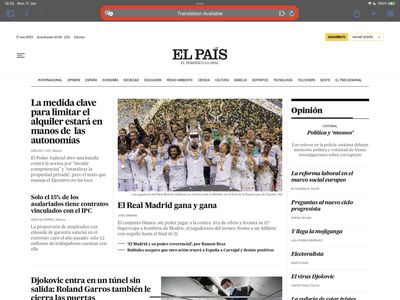
Add More Language Options to Safari Webpage Translation
You can translate web content into additional languages if you add them to your preferred languages list. The following steps show you how it's done.
- Launch the Settings app on your iPhone and iPad.
- Tap General -> Language & Region .
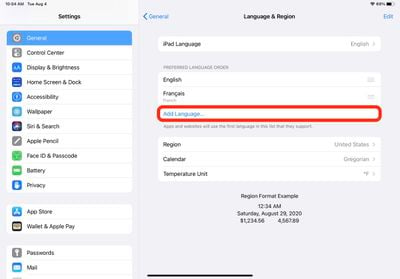
- Select a language from the list.
- Tap your preferred language to keep the current language that the system is using, thereby confirming this selection as an additional Webpage Translation language option.
After following the above steps, the next time you visit a compatible webpage in another language you'll see your selected languages available as additional translation options.
Get weekly top MacRumors stories in your inbox.
Popular Stories

PlayStation, GameCube, Wii, and SEGA Emulator for iPhone and Apple TV Coming to App Store

Delta Game Emulator Now Available From App Store on iPhone

All iPhone 16 Models to Feature Action Button, But Usefulness Debated

12.9-Inch iPad Air Now Rumored to Feature Mini-LED Display

Apple Reportedly Stops Production of FineWoven Accessories
Next article.

Our comprehensive guide highlighting every major new addition in iOS 17, plus how-tos that walk you through using the new features.

App Store changes for the EU, new emoji, Podcasts transcripts, and more.

Get the most out your iPhone 15 with our complete guide to all the new features.
A deep dive into new features in macOS Sonoma, big and small.

Revamped models with OLED displays, M3 chip, and redesigned Magic Keyboard accessory.

Updated 10.9-inch model and new 12.9-inch model, M2 chip expected.

Apple's annual Worldwide Developers Conference will kick off with a keynote on June 10.

Expected to see new AI-focused features and more. Preview coming at WWDC in June with public release in September.
Other Stories

11 hours ago by MacRumors Staff
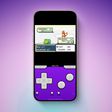
1 day ago by MacRumors Staff

2 days ago by MacRumors Staff

3 days ago by MacRumors Staff
Comment traduire une page web depuis Safari pour iPhone et iPad
Le navigateur Safari de l’iPhone reste l’un des navigateurs mobiles les plus performant du marché. En revanche, le navigateur d’Apple marque le pas face à la concurrence en ce qui concerne la traduction des pages web. Toutefois, il existe une astuce pour obtenir la traduction d’un site internet sans quitter l’application Safari.
Installer l’application de traduction de Microsoft
Contrairement à de nombreux géants de la tech, la firme à la pomme ne dispose pas de son propre service de traduction. Résultat, traduire un site web en France depuis le navigateur Safari est tout simplement impossible.
La plupart des utilisateurs d’iPhone qui souhaitent lire un article dans une langue qu’ils ne maitrisent pas ont recours aux services de Google. Que ce soit Chrome ou l’application Google Translate, les outils de traduction en ligne du géant américain de la recherche permettent de traduire n’importe quel site dans la langue de son choix.
Bien que très efficace, cette solution vous obligera à changer vos habitudes. Pour les personnes qui ne peuvent se passer de Safari, sachez qu’il existe un moyen pour traduire instantanément une page web depuis le navigateur d’Apple.
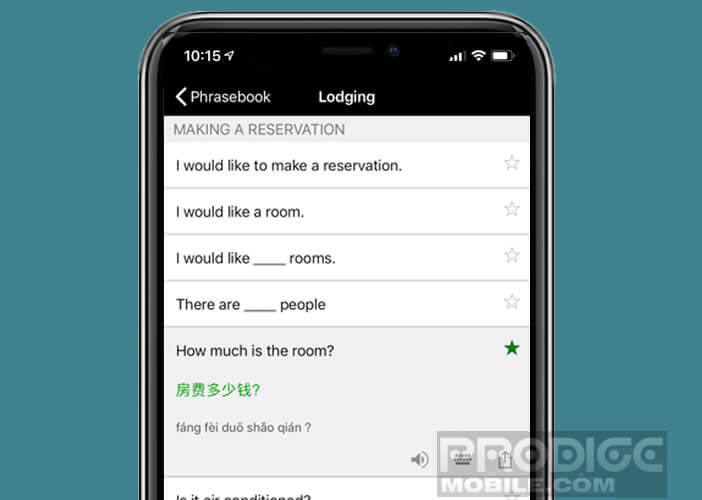
Configurer l’extension Microsoft Traducteur
Microsoft Traducteur est une application compatible avec les iPhones 5s et versions supérieures. Il fonctionne également très bien sur la plupart des tablettes Apple (iPad). Autre avantage appréciable, celle-ci est gratuite. La plupart des applications de traduction disponibles sur l’App Store nécessitent un achat In-App pour fonctionner dans Safari.
- Ouvrez l’App Store sur votre iPhone ou votre iPad
- Recherchez l’application Microsoft Traducteur à l’aide du moteur de recherche interne de la boutique d’apps
- Téléchargez et installez Microsoft Traducteur sur votre appareil mobile
- Lancez l’application
- Cliquez sur l’icône en forme d’engrenage pour accéder aux paramètres de l’outil de traduction
- Sélectionnez la rubrique langue de traduction de Safari
- Choisissez ensuite la langue de traduction désirée
- Refermez l’application et ouvrez Safari
- Cliquez ensuite sur le bouton de partage (rectangle avec une flèche pointant vers le haut)
- Faîtes défiler vers la gauche la ligne d’activités contenant plusieurs icônes
- Appuyez sur le bouton plus
- Cliquez sur l’interrupteur Microsoft Traducteur pour activer l’extension
- Appuyez sur le bouton Ok en haut de la fenêtre pour terminer la configuration
A noter que sur les dernières versions de Safari, l’extension Translator est automatiquement activé dans le menu partage de Safari sans passer par le bouton Plus. Pour vous assurer de sa présence, il vous suffira de faire descendre le menu partage.
Traduire un site depuis Safari
Maintenant que l’application Microsoft Traducteur est correctement configuré sur votre smartphone, vous allez pouvoir traduire les pages web dans Safari sans avoir à jongler avec différentes applications.
- Lancez Safari
- Ouvrez le site que vous souhaitez traduire en français
- Attendez le chargement de la page
- Cliquez sur le bouton partage
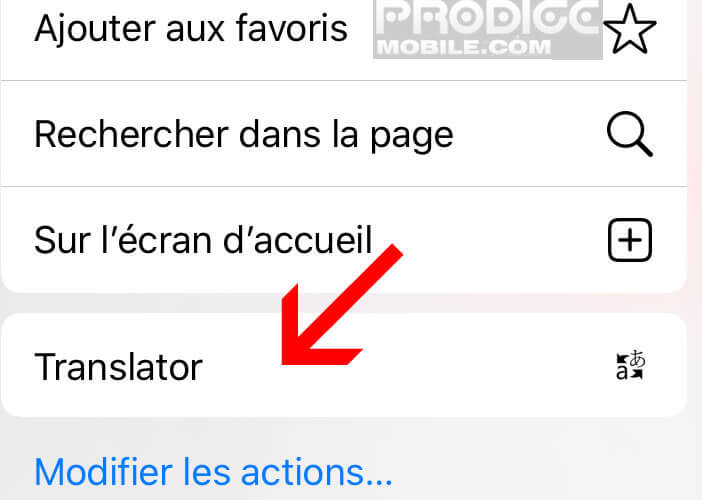
- Un bandeau jaune va s’afficher tout en haut de la page avec l’indicateur de progression de traduction exprimé en pourcentage
Que les allergiques aux langues étrangères se rassurent. La traduction des pages web ne prend pas plus de quelques secondes. Attention, le changement de la langue de traduction ne peut se faire que depuis les paramètres de l’application Microsoft Traducteur.
Selon plusieurs indiscrétions, la nouvelle mise à jour d’iOS devrait intégrer un traducteur de page automatique. Ce dernier permettra de passer d’une langue à l’autre sans avoir besoin de recharger la page. En attendant, il vous faudra vous contenter de cette solution ou de télécharger la navigateur Google Chrome.
A lire aussi
Modifier le navigateur par défaut de l’iphone, iphone : fermer d’un clic tous les onglets de safari, comment afficher un onglet safari sur sa tv avec chromecast, synchroniser vos signets sur iphone, ipad et mac, saisir rapidement un nom de domaine dans safari, personnaliser la page de démarrage safari sur iphone, ajouter un commentaire.
Enregistrer mon nom, mon e-mail et mon site dans le navigateur pour mon prochain commentaire
Type above and press Enter to search. Press Esc to cancel.
MacBookCity
Comment traduire une page web avec safari sur mac, iphone, ipad.
Traduire une page web avec Safari sur Mac ou bien sur iPhone peut se faire instantanément, à la volée avec n’importe quel site internet. Cette fonction est discrète et peut vous rendre service, notamment si vous consultez la presse étrangère, des sites spécialisés, etc. Si vous êtes sur mac, vous devez être au minimum sous macOS Big Sur 11.0. Sur iPhone / iPad, il faut en pré-requis être au minimum sous iOS / iPadOS 14 pour bénéficier de cette fonctionnalité intégrée. En complément de lecture, autour d’astuces pour Safari, nous vous renvoyons à :
- Transformer un site web en app avec Safari (vers Dock et Launchpad)
- Afficher le menu développement de Safari (Mac OS X/ macOS)
- Changer le moteur de recherche de Safari Mac (Qwant, Bing, DuckDuckGo, Ecosia…)
Comment traduire une page web avec Safari sur Mac

Comment traduire une page web avec Safari sur iPhone / iPad
@macplanete Comment traduire une page web avec Safari sur iPhone ? #iphone #iphonetips #iphoneastuces #iPhone #iphonetipsandtricks #safaribrowser ♬ son original – Macplanete – Macplanete

Bonus : ajouter d’autres langues de traduction

Laisser un commentaire : Cancel Reply
Screen Rant
How to translate website pages in different languages on your iphone.
Apple's Safari browser for the iPhone can translate a webpage between 10 different languages, and it's as easy as a tap when using iOS 15.
The iPhone makes it easy to read websites written in many different languages even if the user isn't multilingual, a sort of universal translator that's made by Apple and built into Safari. Of course, not every iPhone supports this feature, but any that can run iOS 15 will have this ability. This opens up a whole new side of the internet for browsing and makes it easier to see the world from different perspectives.
There are a variety of translation apps for the iPhone, including the very popular Google Translate app . Apple's solution didn't come until 2020 with the launch of iOS 14 and, unfortunately, supports a much more limited selection of languages. Nevertheless, both offer offline translation that's fast and relatively accurate. The only real advantage of Apple's Translate app is that it's built right into every new iPhone and iPad without the need to download an app.
Related: How To Block Websites On iPhones and iPads (And Why You Should)
With iOS 15, Apple brought website translation to the iPhone's Safari browser . This is much faster and easier than pasting blocks of text into the Translate app or using a third-party service to see a webpage in English. Safari can automatically recognize if a newly opened website uses a foreign language, relative to what is chosen as the primary dialect on the iPhone, and highlights the web translation option in the search bar. If it doesn't, or if the highlight isn't noticed before it disappears, the option is still available by tapping the Font Resizing icon to the left of the search bar , then selecting the Translate option from the menu that appears. Within seconds, the entire webpage will appear in English. The translation works even when tapping a link to visit another page on the same website.
Which Languages Safari Can Translate
When the iPhone's Safari translation was first released, it was pretty limited, recognizing only a few languages. While it still can't compete with Google's solution in terms of language support, the list has expanded with iOS 15.4 , and the translation is quick and seems to be reliable. On the iPhone, Safari can translate between several of the most common languages, including English, Chinese (Simplified), Chinese (Traditional), French, German, Italian, Japanese, Spanish, Portuguese (Brazil) and Russian.
This iOS translation is also available system-wide when selecting the text, even if the text appears in a photo since the iPhone can also recognize text in images . While Apple's support for ten languages might seem restrictive when compared to Google's ability to translate over a hundred, the ease of use to translate a Safari webpage on the iPhone with a single tap is hard to beat.
Next: How To Use An iPhone To Create Videos With Live Captions As You Speak
Source: Apple

Comment traduire une page Web sur iPhone ou iPad
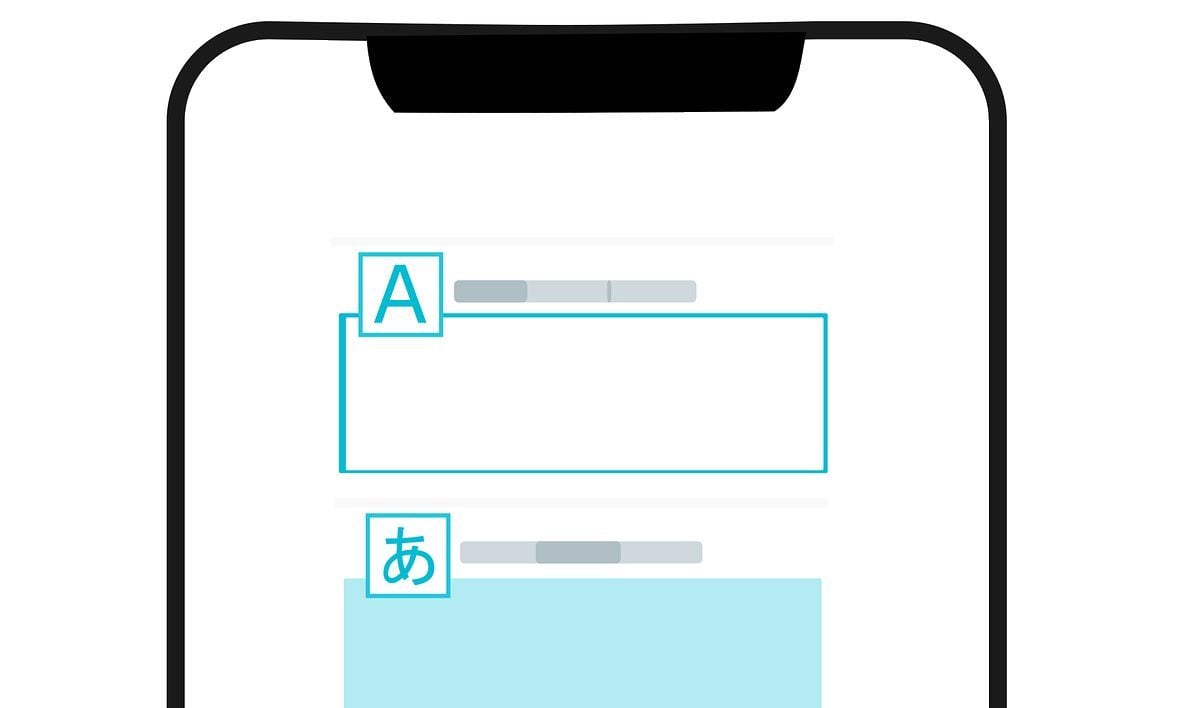
Traduisez les pages Web affichées dans Safari pour iOS dans une autre langue à l’aide d’une extension et ne passez plus à côté d’une information qui vous intéresse dans une langue étrangère.
Consulter un site étranger quand on ne maîtrise pas la langue peut vite devenir un casse-tête. Sur iOS, il est possible de demander à Safari de traduire instantanément la page ouverte. Il faut pour cela faire appel à une extension. Mises en place sous iOS 8, les extensions pour Safari mobile sont nombreuses, mais restent peu connues. Présentées comme des fonctions rattachées aux applications que vous installez, elles sont cachées dans la feuille de partage du navigateur Web, et sont rarement mises en avant dans la présentation des applications sur l’App Store. C’est notamment le cas de Microsoft Traducteur.
1. Téléchargez Microsoft Traducteur
Commencez par télécharger le traducteur de langue de Microsoft, Microsoft Traducteur. L’application est gratuite, propose un mode de traduction hors ligne, et intègre surtout une extension qu’il est possible d’appeler dans Safari.
Télécharger Microsoft Traducteur pour iPhone / iPad (Gratuit)
2. Paramétrez l’extension
Lancez Microsoft Traducteur et rendez-vous dans les paramètres en appuyant sur la roue crantée en bas à droite. Faites défiler les options, entrez dans le menu Langue de traduction de Safari et choisissez la langue cible. Fermez l’application.
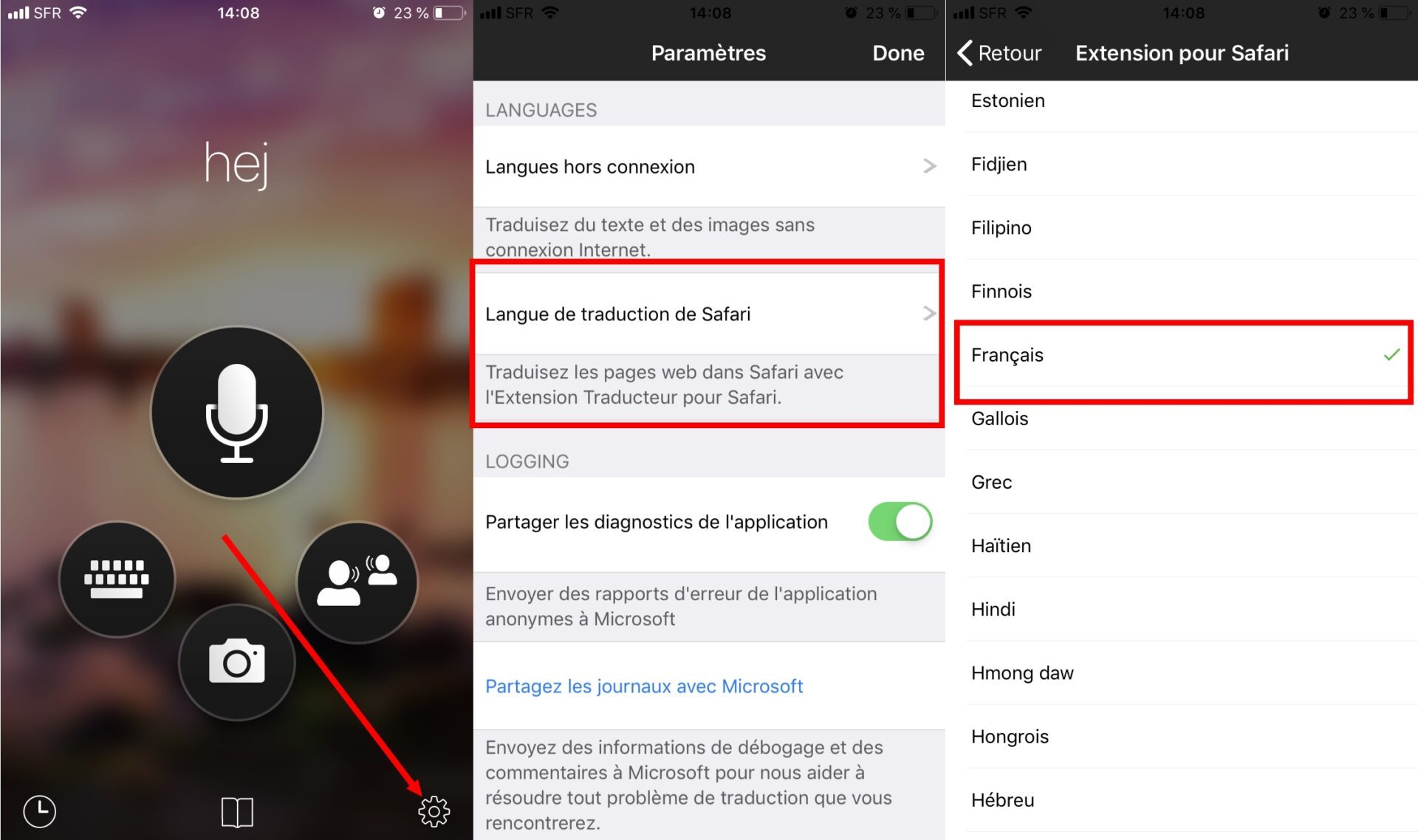
3. Réorganisez les extensions dans Safari
Lancez Safari sur votre iPhone ou votre iPad. Appuyez sur le bouton de partage, puis, faites défiler la dernière ligne vers la gauche. Appuyez sur Autres , puis repérez Translator.
Assurez-vous que l’extension soit activée et, en maintenant le doigt, appuyez sur la poignée figurée par trois traits superposés, faites remonter la position de Translator dans la liste. Validez votre choix en appuyant sur OK.
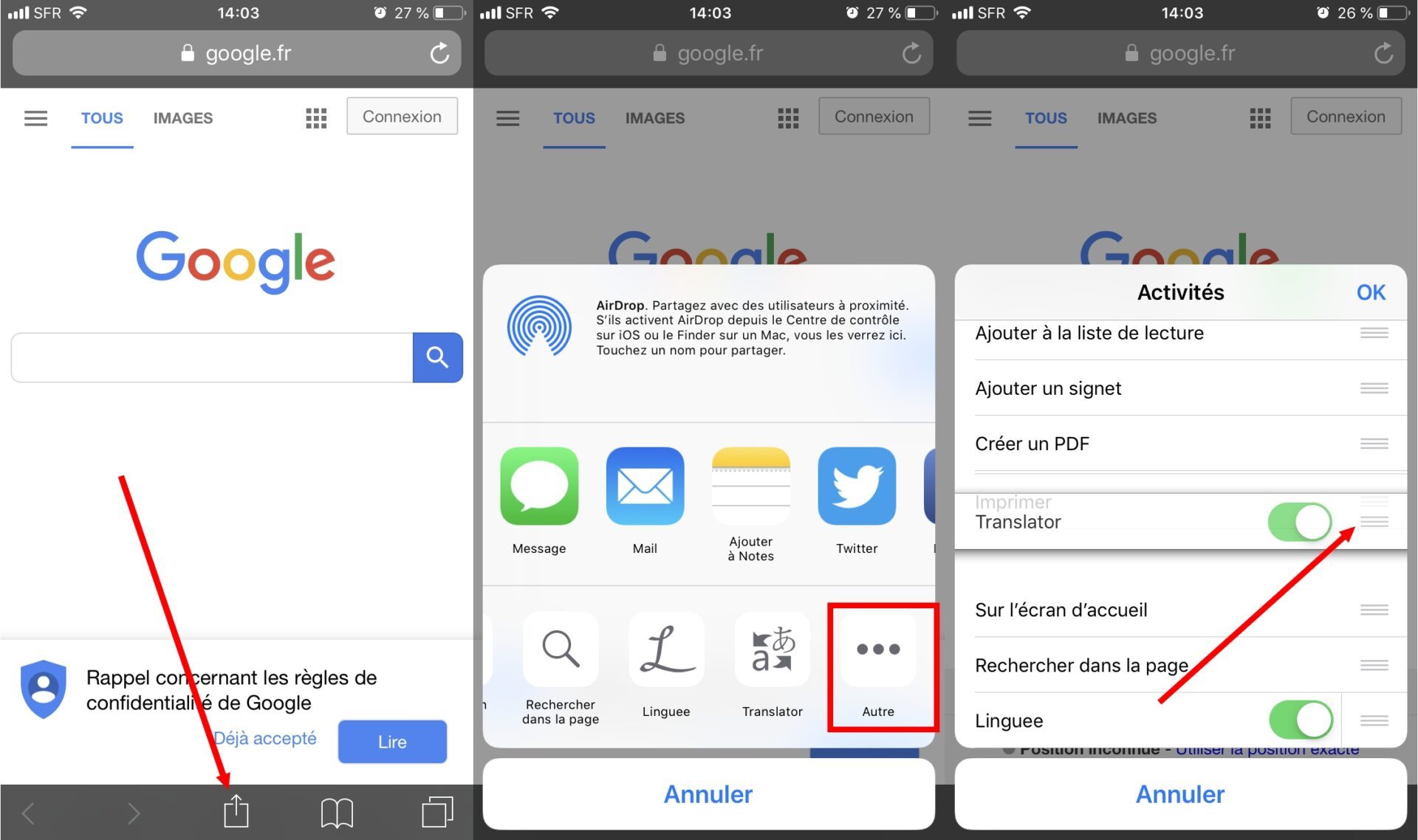
4. Traduisez une page Web
Rendez-vous sur la page du site que vous souhaitez traduire dans Safari. Appuyez sur le bouton de partage, puis sélectionnez Translator.
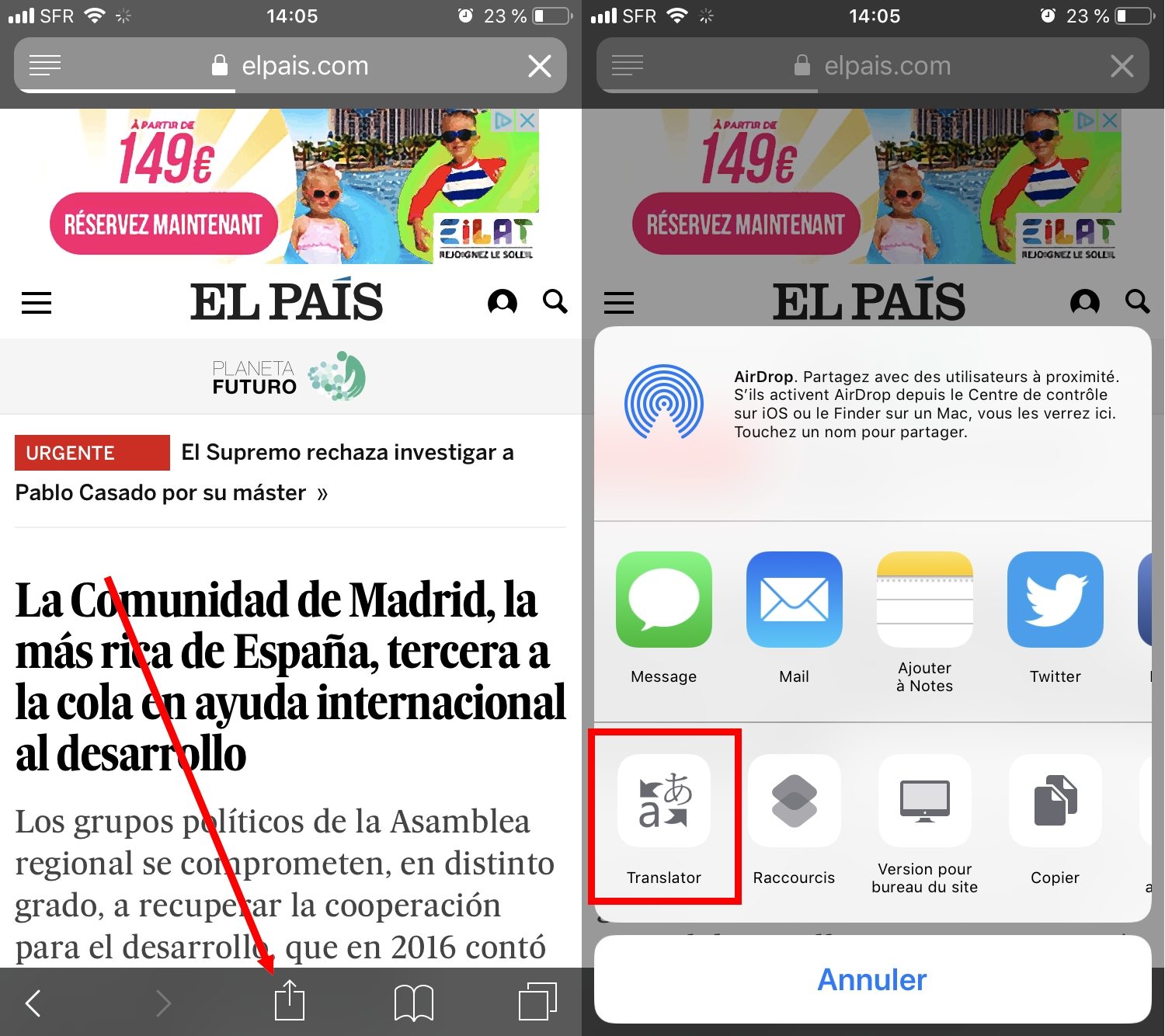
Un bandeau jaune indiquant la progression de la traduction apparaît pendant que la page se recharge dans la langue de traduction.
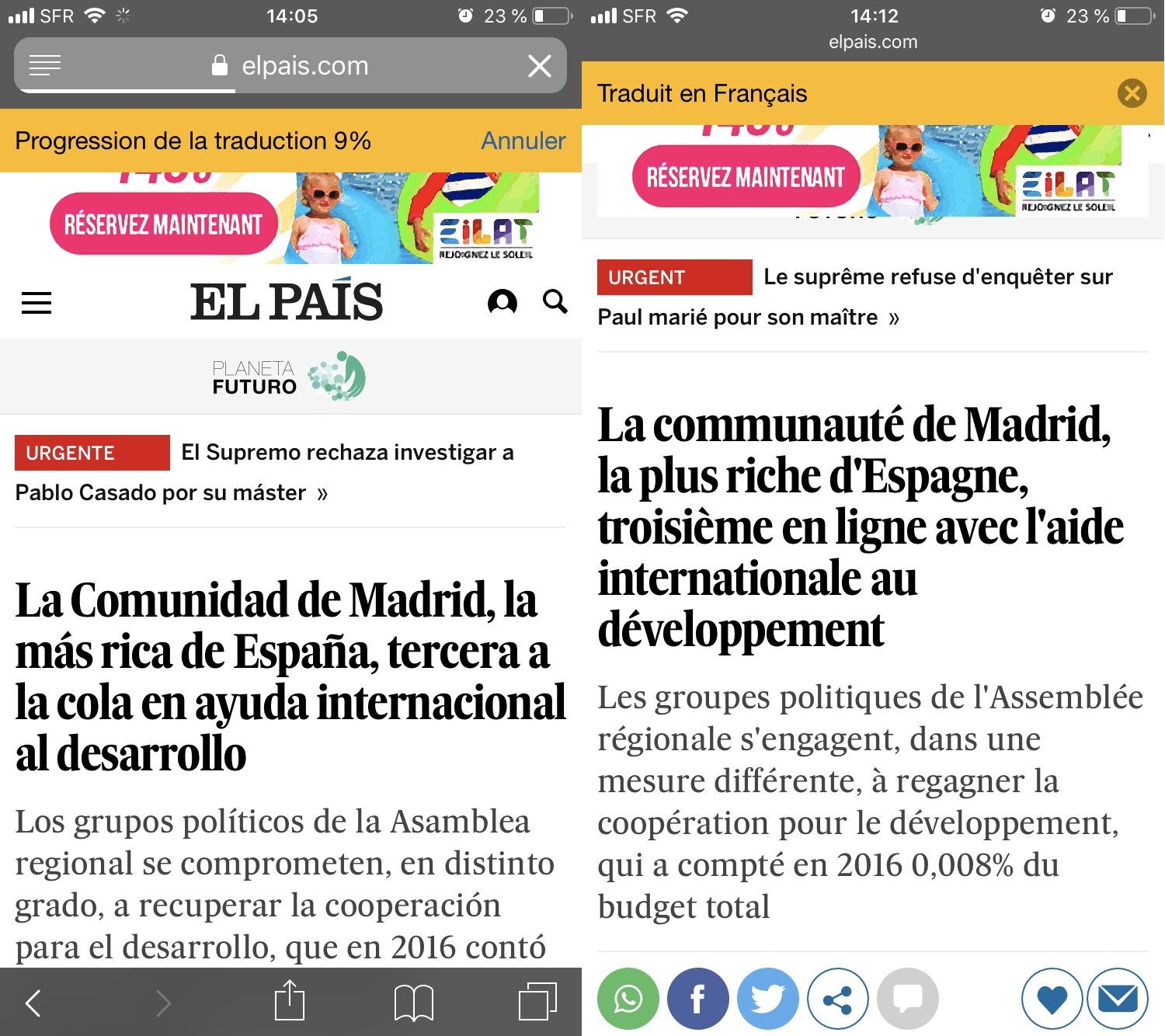
🔴 Pour ne manquer aucune actualité de 01net, suivez-nous sur Google Actualités et WhatsApp .

- Google Play Store
- Adobe Reader
- VLC Media Player
- Microsoft 365
- Google Chrome
- Avast Gratuit
- Mozilla Firefox
- VPN gratuit
- PlanetHoster
- Créateur de site
- Antivirus gratuit
- Antivirus Android
- Antivirus iPhone
- Antivirus Mac
- Antivirus PC
- Politique, Droits
- Smartphone & mobile
- Tablette et liseuse
- PC portables
- PC & périphériques
- TV & vidéo
- Objets connectés
- Maison connectée
- Télécharger

Suivez-nous
How To Translate Safari Page On IPhone

- Software & Applications
- Browsers & Extensions
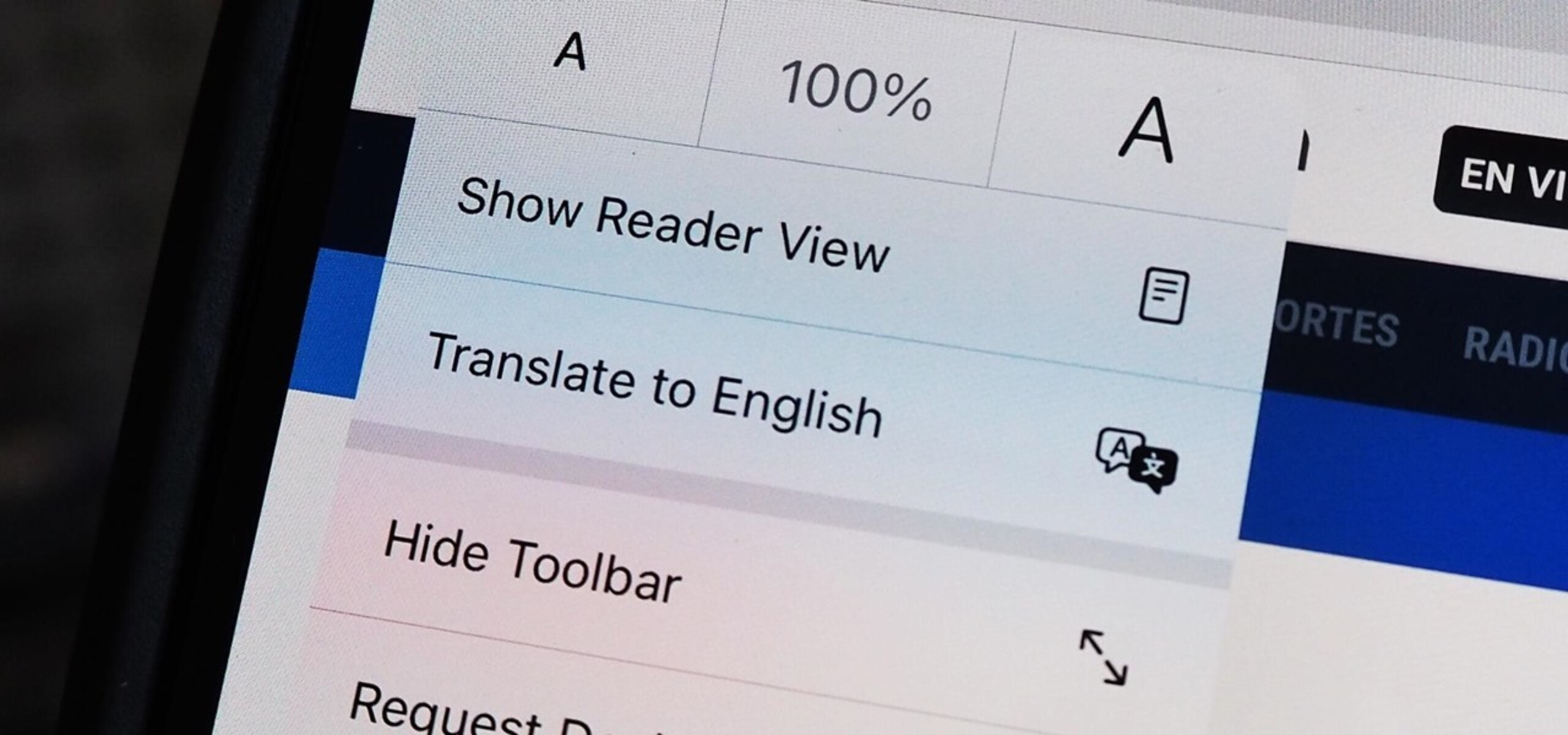
Introduction
Are you an iPhone user who often finds yourself browsing websites in foreign languages? Whether you're exploring international news, researching global trends, or simply stumbling upon captivating content in a language you don't understand, the ability to translate webpages directly within your Safari browser can be incredibly convenient. With the right tools at your fingertips, you can effortlessly bridge language barriers and delve into a world of diverse online content.
In this guide, we'll walk you through the simple yet powerful process of translating webpages on Safari using your iPhone. By following these steps, you'll gain access to a wealth of information and insights from around the globe, all seamlessly translated into your preferred language. Whether you're a travel enthusiast, a language learner, or simply curious about global perspectives, this feature can open up a whole new realm of possibilities right from the palm of your hand.
So, if you're ready to embark on a journey of discovery and exploration, let's dive into the step-by-step process of translating webpages on Safari with ease. Get ready to unlock a world of knowledge and entertainment, all without the barriers of language standing in your way.
Step 1: Open Safari on your iPhone
To begin your journey into the world of seamless webpage translation, start by unlocking your iPhone and locating the Safari icon on your home screen. With a simple tap, you'll launch the Safari browser , opening the gateway to a vast expanse of online content from across the globe.
Safari, Apple's native web browser , offers a user-friendly interface and a host of powerful features designed to enhance your browsing experience. As you enter the Safari app , you'll be greeted by a clean and intuitive layout, inviting you to explore the boundless landscape of the internet.
Once inside Safari, take a moment to appreciate the familiar yet elegant design that has become synonymous with the Apple ecosystem. The address bar at the top of the screen beckons you to embark on your digital adventures, ready to guide you to any corner of the internet with just a few taps and swipes.
With Safari now at your fingertips, you're poised to embark on a journey of discovery, knowledge, and entertainment. Whether you're seeking the latest news, immersing yourself in cultural insights, or simply indulging in the diverse tapestry of online content, Safari stands ready to accompany you every step of the way.
As you prepare to navigate the digital realm, the Safari browser becomes your trusted companion, offering a seamless and intuitive platform for accessing the wealth of information that awaits. With a world of webpages waiting to be explored, you're now primed to move on to the next step in our guide, where we'll delve deeper into the process of translating webpages with ease.
Step 2: Navigate to the webpage you want to translate
Once you've launched Safari on your iPhone, it's time to embark on a virtual journey to the webpage you wish to translate. Whether you're drawn to international news, captivating stories, or informative articles in a language foreign to you, Safari empowers you to seamlessly access and comprehend diverse online content. Here's how to navigate to the webpage you want to translate:
Enter the Web Address : If you already know the specific web address of the page you'd like to translate, simply tap on the address bar at the top of the Safari interface. This action prompts the on-screen keyboard to appear, allowing you to type in the URL of the desired webpage. Once you've entered the web address, tap "Go" to initiate the navigation process.
Utilize Bookmarks or History : Alternatively, if you've previously bookmarked the webpage or it's listed in your browsing history, you can access it with ease. By tapping the bookmarks icon or navigating to the history section within Safari, you can quickly locate and select the desired webpage, initiating the translation process seamlessly.
Perform a Search : If you're exploring a topic or website for the first time and don't have the direct web address, Safari's integrated search functionality comes to your aid. Simply tap on the search bar, enter relevant keywords, and browse through the search results to find the webpage you wish to translate.
Follow External Links : While browsing other websites or following external links, you might encounter content in a foreign language that piques your interest. In such cases, Safari allows you to seamlessly navigate to the linked webpages, enabling you to access a diverse array of content from around the world.
As you navigate to the webpage you want to translate, Safari's intuitive interface and seamless navigation capabilities empower you to effortlessly access a myriad of online content. With the destination webpage in sight, you're now ready to proceed to the next step, where we'll delve into the process of initiating the translation with just a few taps on your iPhone screen.
Step 3: Tap the "AA" icon in the address bar
As you stand on the digital threshold of the webpage you wish to translate, Safari equips you with a powerful tool to seamlessly bridge language barriers. At the heart of Safari's intuitive interface lies the "AA" icon, a gateway to a world of linguistic diversity and comprehension. Here's how to harness the transformative potential of this unassuming yet potent symbol:
Locate the "AA" Icon : With the destination webpage displayed on your screen, direct your attention to the address bar at the top of the Safari interface. Nestled within this unassuming yet pivotal space, you'll find the "AA" icon, a symbol of linguistic empowerment. It represents the key to unlocking the seamless translation capabilities that Safari offers, transcending linguistic boundaries with a simple tap.
Initiate the Translation Process : As your gaze settles upon the "AA" icon, tap on it to reveal a dropdown menu of transformative options. This action serves as the catalyst for the translation process, signaling Safari to unleash its linguistic prowess and render the webpage in a language of your choice. With a single tap, you're poised to embark on a journey of comprehension and discovery, transcending linguistic barriers with the power of technology.
Select Your Preferred Language : Upon tapping the "AA" icon, a menu unfurls, presenting you with a selection of languages to choose from. Whether you seek to translate the webpage into English, Spanish, French, or any other language supported by Safari, this menu empowers you to tailor the translation to your linguistic preferences. With a diverse array of languages at your disposal, Safari invites you to explore the world's digital tapestry in a language that resonates with you.
Witness the Transformation : With your preferred language selected, Safari swiftly sets its translation engines into motion, seamlessly converting the webpage's content into a linguistic tapestry that aligns with your chosen language. Text, images, and other elements undergo a metamorphosis, emerging in a form that transcends linguistic barriers, inviting you to immerse yourself in the diverse content that once seemed out of reach.
Embrace the Translated Webpage : As the transformation unfolds before your eyes, the once-unfamiliar language of the webpage gives way to a familiar and comprehensible form. With the content now translated into your preferred language, you're free to delve into the depths of the webpage, absorbing its insights, entertainment, and knowledge with newfound clarity and understanding.
In the simple act of tapping the "AA" icon, you've unlocked a world of linguistic diversity and comprehension, seamlessly transcending language barriers to access a wealth of online content. With the webpage now translated, you're poised to embark on a journey of exploration and discovery, empowered by the seamless translation capabilities of Safari on your iPhone.
Step 4: Select "Translate to English" (or your preferred language)
With the webpage poised for transformation, Safari presents you with a pivotal decision that holds the power to shape your browsing experience: selecting your preferred language for the translation. As you stand at the crossroads of linguistic diversity, Safari beckons you to make a choice that resonates with your unique preferences, inviting you to tailor the translation to a language that speaks to you.
Upon tapping the "AA" icon in the address bar, Safari unfurls a menu of transformative options, offering a diverse array of languages to choose from. Among the linguistic tapestry laid before you, the option to "Translate to English" stands as a beacon of familiarity and clarity, inviting you to immerse yourself in the content of the webpage in a language widely understood and embraced across the digital landscape.
However, Safari's translation capabilities extend far beyond the confines of English, embracing a rich tapestry of languages that span the globe. Whether you're drawn to the lyrical cadence of Spanish, the eloquence of French, the precision of German, or the poetic nuances of Mandarin, Safari empowers you to select a language that resonates with your cultural, linguistic, and personal preferences.
By choosing "Translate to English" or your preferred language, you set in motion a transformative process that transcends linguistic barriers, rendering the webpage's content in a form that aligns with your unique linguistic identity. Text, images, and other elements undergo a metamorphosis, emerging in a familiar and comprehensible form that invites you to explore, engage, and immerse yourself in the diverse content that once seemed out of reach.
As you make this pivotal selection, Safari stands as your steadfast companion, ready to bridge language barriers and usher you into a world of diverse online content. With the translation tailored to your linguistic preferences, you're poised to embark on a journey of exploration and discovery, empowered by the seamless translation capabilities of Safari on your iPhone.
In the simple act of selecting "Translate to English" or your preferred language, you've unlocked a world of linguistic diversity and comprehension, seamlessly transcending language barriers to access a wealth of online content. With the webpage now transformed into a language that resonates with you, the digital landscape unfolds before you, inviting you to explore, learn, and engage with newfound clarity and understanding.
Step 5: Read the translated webpage
As the webpage undergoes its transformative journey, emerging in a language that resonates with your unique preferences, you're now poised to immerse yourself in a world of diverse content, insights, and knowledge. With the seamless translation capabilities of Safari on your iPhone, the once-unfamiliar terrain of the webpage now stands as a gateway to exploration and discovery, inviting you to engage with newfound clarity and understanding.
As your eyes traverse the translated webpage, a tapestry of linguistic diversity unfolds before you, transcending the barriers of language to present a wealth of information and insights in a form that aligns with your unique linguistic identity. Text, once shrouded in the veil of an unfamiliar language, now beckons you to delve into its depths, offering a gateway to global perspectives, cultural nuances, and captivating narratives.
The translated webpage becomes a portal to a world of knowledge and entertainment, seamlessly bridging linguistic divides to offer you a seamless browsing experience. Whether you're exploring international news, delving into the intricacies of global trends, or simply indulging in the diverse tapestry of online content, Safari's translation capabilities empower you to engage with the digital landscape on your terms, transcending language barriers with the power of technology.
With the content now presented in a language that resonates with you, the translated webpage becomes a vessel of exploration, inviting you to navigate its depths, absorb its insights, and immerse yourself in the diverse perspectives it offers. From informative articles to captivating stories, the translated content opens doors to a world of possibilities, empowering you to broaden your horizons and embrace the rich tapestry of global digital content.
As you read the translated webpage, the barriers of language fade into the background, allowing you to engage with the content in a seamless and intuitive manner. Safari's translation capabilities stand as a testament to the power of technology in transcending linguistic divides, offering you a gateway to a world of diverse online content, all seamlessly accessible from the palm of your hand.
In the act of reading the translated webpage, you embark on a journey of exploration and discovery, empowered by the seamless translation capabilities of Safari on your iPhone. The digital landscape unfolds before you, inviting you to explore, learn, and engage with newfound clarity and understanding, all made possible by the transformative power of language translation within the Safari browser.
As we draw the curtains on our exploration of Safari's seamless webpage translation capabilities, it's evident that the power to transcend linguistic barriers lies at the heart of the iPhone browsing experience. Safari, with its intuitive interface and transformative features, empowers users to seamlessly access and comprehend diverse online content from across the globe. The ability to translate webpages directly within the Safari browser represents a pivotal step towards fostering global connectivity and understanding, offering a gateway to a world of knowledge and entertainment without the constraints of language.
Through the step-by-step process outlined in this guide, iPhone users have gained insights into the simple yet powerful method of translating webpages on Safari. From opening the Safari browser to navigating to the desired webpage, tapping the "AA" icon in the address bar, and selecting the preferred language for translation, each step serves as a testament to the seamless and intuitive nature of Safari's translation capabilities. The culmination of this process, as users read the translated webpage in a language of their choice, marks the realization of Safari's transformative potential in bridging language barriers and fostering a global digital experience.
The translated webpage becomes a portal to a world of exploration and discovery, inviting users to engage with diverse content, insights, and perspectives. Whether delving into international news, immersing oneself in cultural narratives, or simply indulging in the diverse tapestry of online content, Safari's translation capabilities offer a seamless browsing experience that transcends linguistic divides. By embracing the translated content, users unlock a world of possibilities, broadening their horizons and embracing the rich tapestry of global digital content with newfound clarity and understanding.
In essence, the process of translating webpages on Safari with an iPhone represents more than a mere technological feat; it embodies the spirit of global connectivity and cultural exchange. It serves as a reminder of the transformative power of language in fostering understanding and empathy across diverse linguistic landscapes. As users navigate the digital realm with Safari's translation capabilities at their fingertips, they embark on a journey of exploration and discovery, empowered by the seamless fusion of technology and language.
With Safari as their steadfast companion, iPhone users stand poised to engage with the world's digital tapestry in a language that resonates with them, transcending linguistic barriers to access a wealth of online content. The journey of webpage translation on Safari represents a testament to the power of technology in fostering global connectivity, understanding, and cultural exchange, all seamlessly accessible from the palm of their hand.
Leave a Reply Cancel reply
Your email address will not be published. Required fields are marked *
Save my name, email, and website in this browser for the next time I comment.
- Crowdfunding
- Cryptocurrency
- Digital Banking
- Digital Payments
- Investments
- Console Gaming
- Mobile Gaming
- VR/AR Gaming
- Gadget Usage
- Gaming Tips
- Online Safety
- Software Tutorials
- Tech Setup & Troubleshooting
- Buyer’s Guides
- Comparative Analysis
- Gadget Reviews
- Service Reviews
- Software Reviews
- Mobile Devices
- PCs & Laptops
- Smart Home Gadgets
- Content Creation Tools
- Digital Photography
- Video & Music Streaming
- Online Security
- Online Services
- Web Hosting
- WiFi & Ethernet
- Browsers & Extensions
- Communication Platforms
- Operating Systems
- Productivity Tools
- AI & Machine Learning
- Cybersecurity
- Emerging Tech
- IoT & Smart Devices
- Virtual & Augmented Reality
- Latest News
- AI Developments
- Fintech Updates
- Gaming News
- New Product Launches
- Fintechs and Traditional Banks Navigating the Future of Financial Services
- AI Writing How Its Changing the Way We Create Content
Related Post
How to find the best midjourney alternative in 2024: a guide to ai anime generators, unleashing young geniuses: how lingokids makes learning a blast, 10 best ai math solvers for instant homework solutions, 10 best ai homework helper tools to get instant homework help, 10 best ai humanizers to humanize ai text with ease, sla network: benefits, advantages, satisfaction of both parties to the contract, related posts.
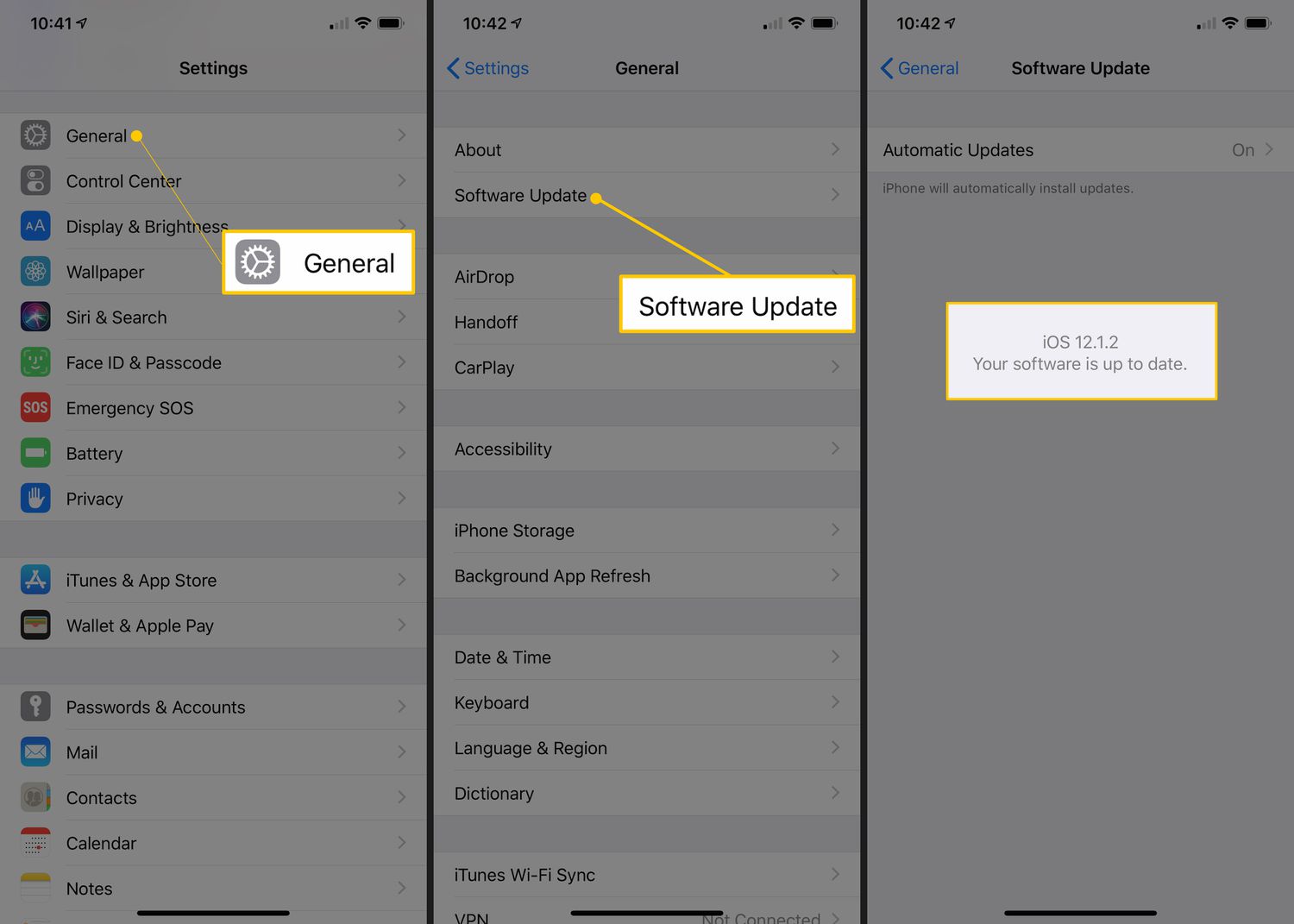

What Is The Newest Version Of Safari

How To Translate A Page On Safari
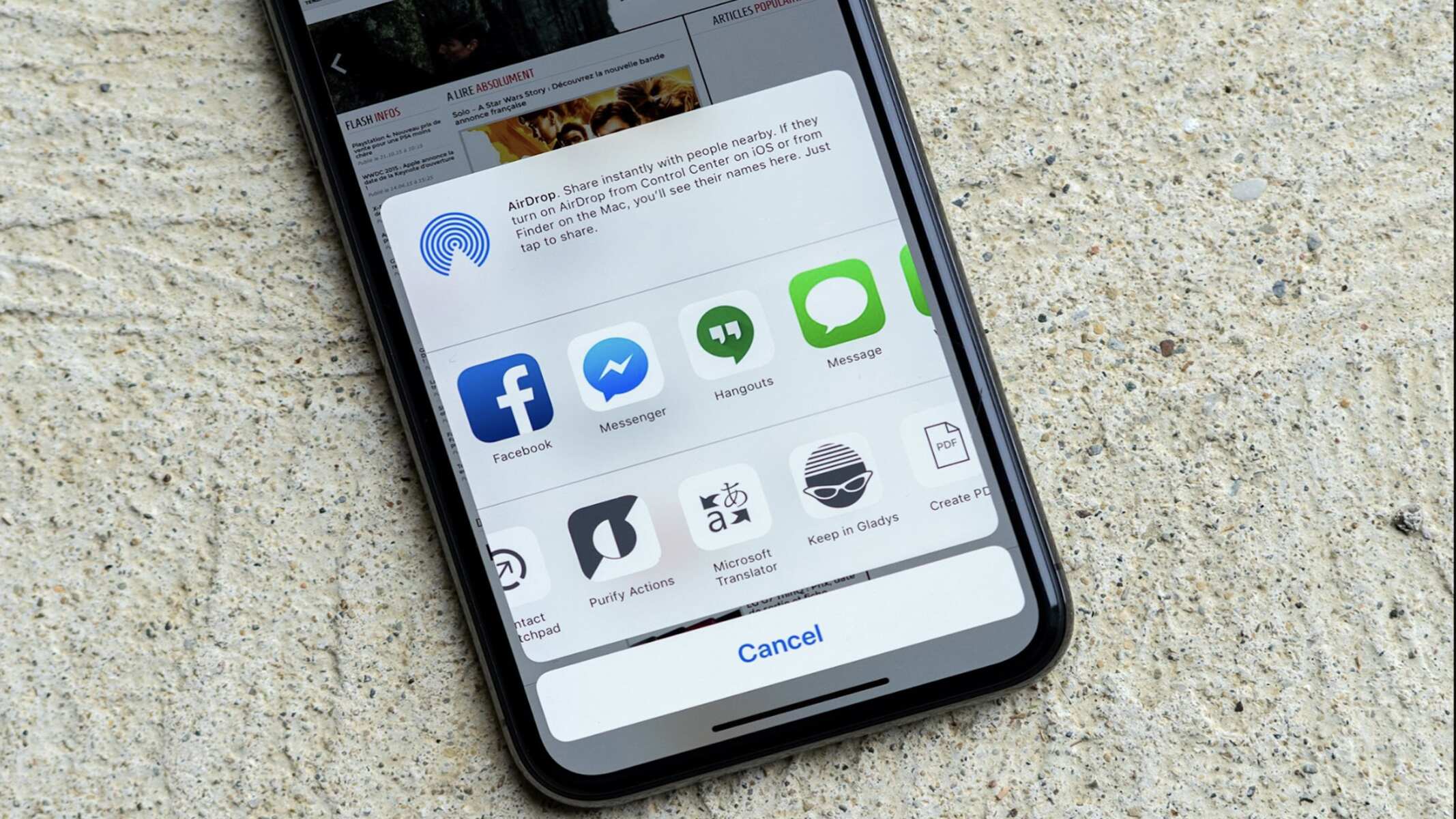
How To Translate Page In Safari

Why Is Safari Not Loading Websites
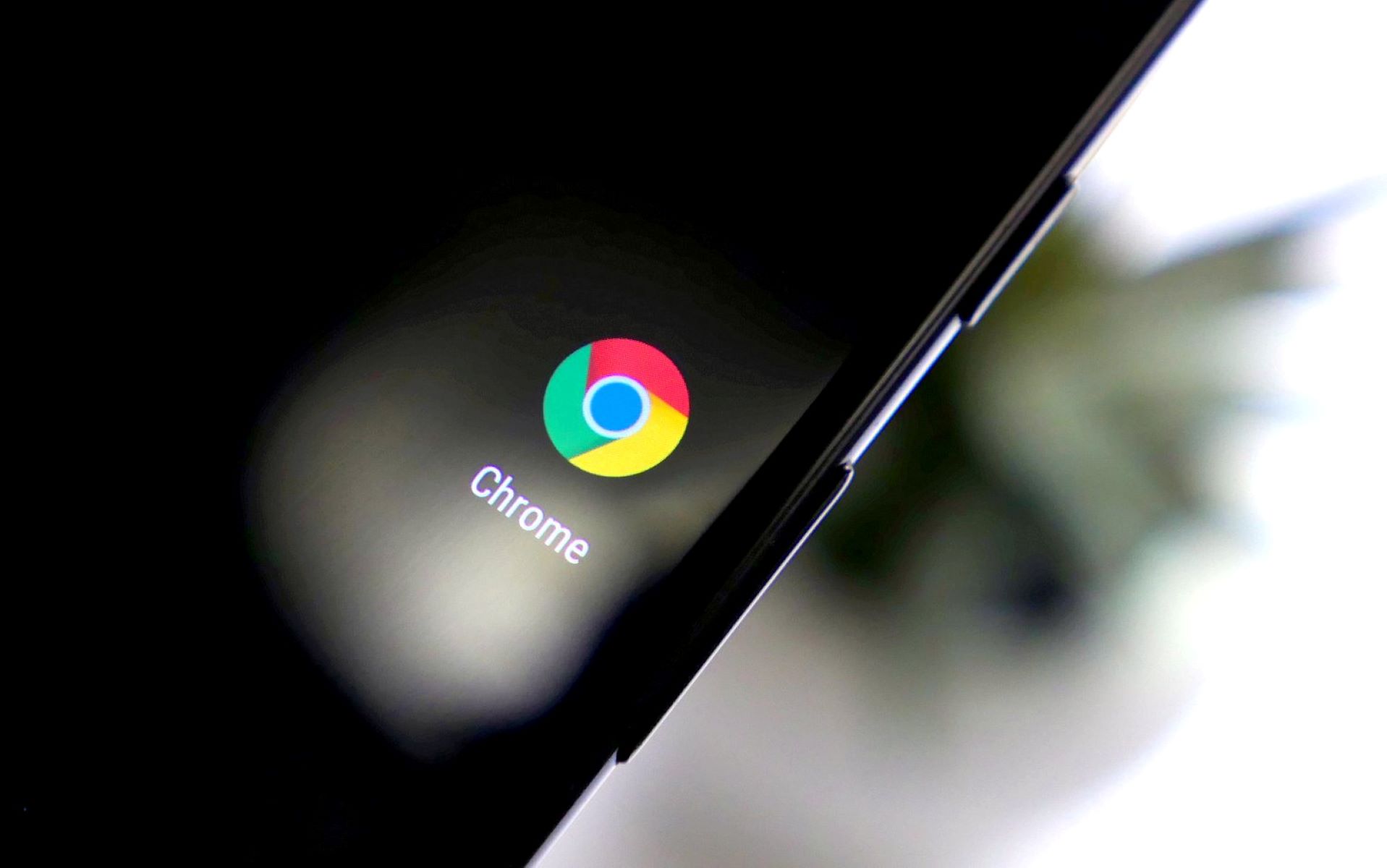
What Is My Browser On This Phone

How To Download From Safari
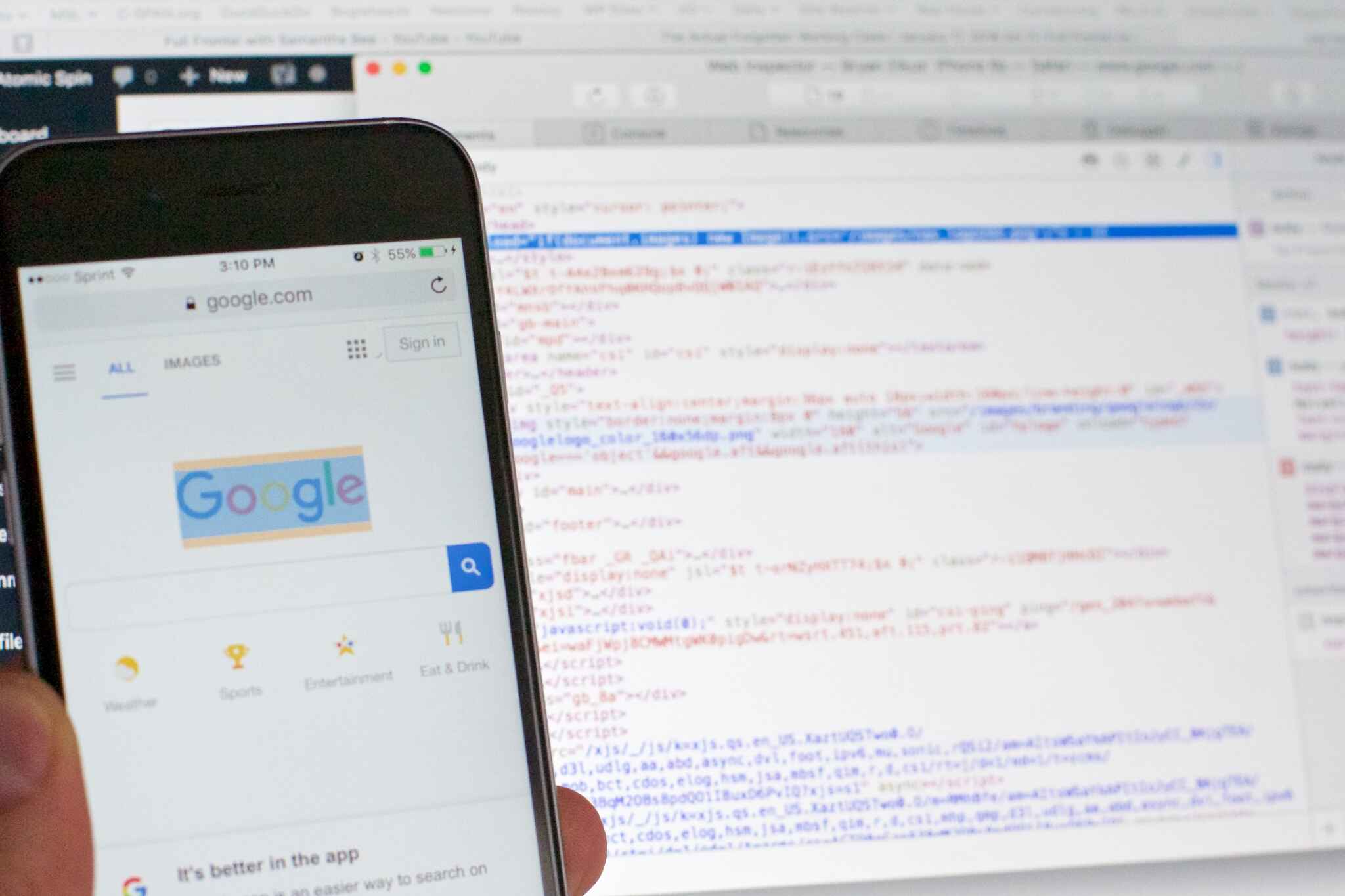
How To Inspect On Safari IPhone
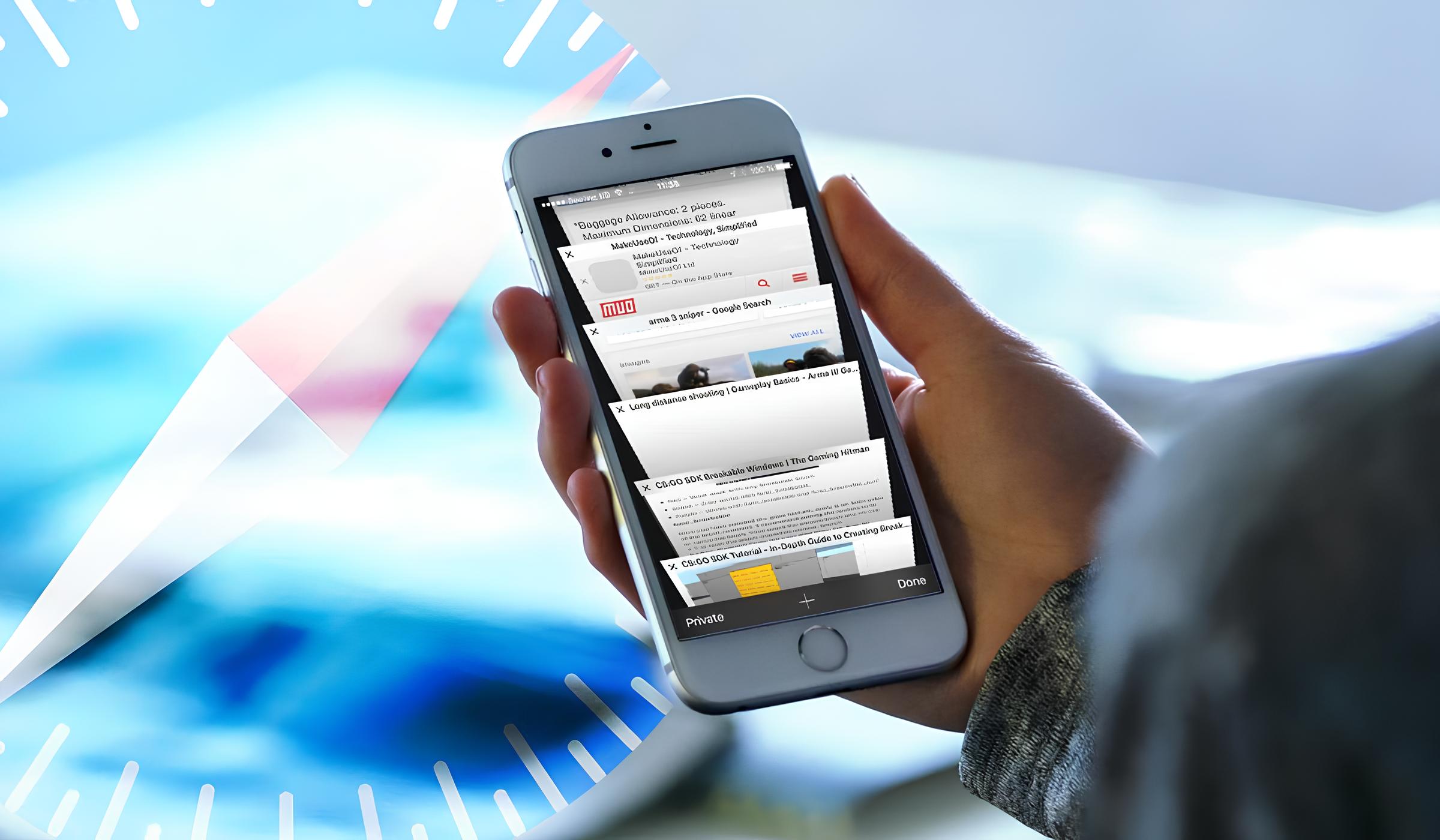
How To Search In Safari IPhone
Recent stories.

Fintechs and Traditional Banks: Navigating the Future of Financial Services

AI Writing: How It’s Changing the Way We Create Content

How to Know When it’s the Right Time to Buy Bitcoin

How to Sell Counter-Strike 2 Skins Instantly? A Comprehensive Guide

10 Proven Ways For Online Gamers To Avoid Cyber Attacks And Scams

- Privacy Overview
- Strictly Necessary Cookies
This website uses cookies so that we can provide you with the best user experience possible. Cookie information is stored in your browser and performs functions such as recognising you when you return to our website and helping our team to understand which sections of the website you find most interesting and useful.
Strictly Necessary Cookie should be enabled at all times so that we can save your preferences for cookie settings.
If you disable this cookie, we will not be able to save your preferences. This means that every time you visit this website you will need to enable or disable cookies again.
Comment traduire une page Web dans Safari sur iPhone ou iPad
Par Henri Artois, Dernière mise à jour: 08.03.2022
Il y a tellement de contenu précieux disponible sur Internet qui reste inaccessible à la plupart des gens en raison des barrières linguistiques.
En moyenne, une personne normale connaît au maximum une ou deux langues, mais les sites Web, les blogs et les articles sont écrits dans plusieurs langues que la plupart des gens ne comprennent pas. Pour briser cette barrière, Google Chrome a introduit la fonctionnalité de traduction qui traduit automatiquement toute page Web étrangère dans votre langue maternelle.
Mais malheureusement, une telle fonctionnalité n’est pas disponible pour Safari.
De plus, sur les appareils iOS, il n’est même pas possible de changer de navigateur par défaut sans le jailbreaker (ce que nous ne recommandons pas). Il n’existe aucun moyen officiel de traduire une page Web sur Safari, mais ne vous inquiétez pas, nous avons trouvé des solutions de contournement qui fonctionneront certainement pour vous sur votre appareil iOS.
Lisez aussi: Comment afficher et rouvrir les onglets récemment fermés dans Safari sur iPhone
- 1.1 Traduire des pages Web sur Safari à l’aide de l’application de traduction de raccourcis
- 1.2 Utilisez Google Chrome
- 2 Conclusion
Traduire des pages Web dans Safari sur iPhone
1. Pour commencer, vous devez vous rendre sur l’App Store sur un appareil iOS et installer le Traducteur Microsoft app.
2. Avant de traduire la page Web sur Safari, vous pouvez définir votre langue préférée sur l’application Microsoft Translator. Pour cela, ouvrez l’application et appuyez sur le icône engrenage (Paramètres) en bas à droite et sélectionnez Langue de traduction Safari .
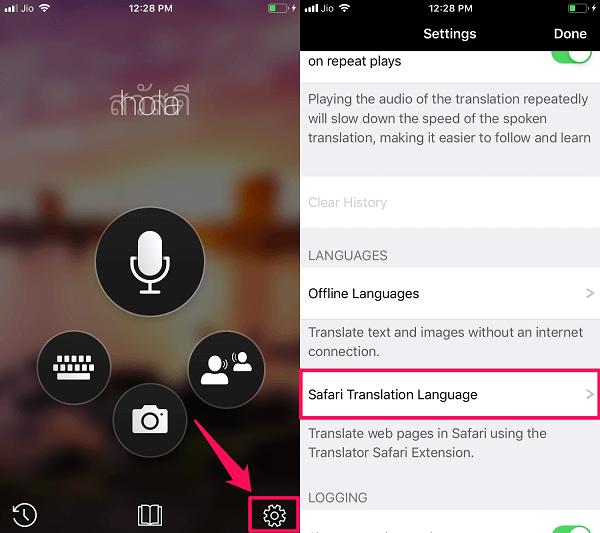
3. La langue anglaise est définie par défaut comme langue préférée. Vous pouvez choisir n’importe quelle langue de votre choix par exemple Espagnol.
4. Une fois l’installation réussie de l’application de traduction et la sélection de votre langue préférée, lancez le navigateur Safari et visitez la page Web que vous souhaitez traduire.
5. Une fois que vous y êtes, appuyez sur le Icône de partage (un carré avec une flèche sortant) en bas. Balayez vers la gauche sur la ligne du bas dans la fenêtre contextuelle qui apparaît et sélectionnez Plus d’articles à la fin de la liste.
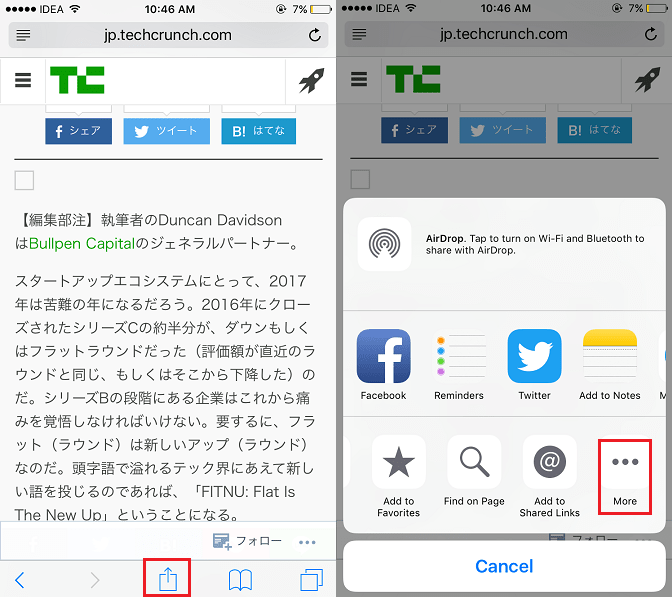
6. Sur l’écran suivant, vous verrez Traducteur Microsoft . Basculez-le sur ON . Vous pouvez également définir sa position dans la liste qui se trouve dans la rangée du bas en appuyant sur l’icône Partager. Pour ce faire, appuyez longuement sur le trois lignes horizontales à droite de celle-ci et faites-la glisser jusqu’à la position souhaitée.
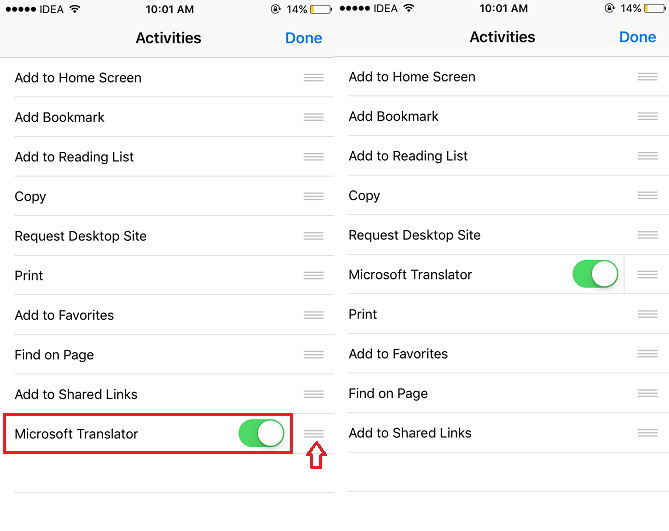
L’agencer selon votre convenance vous permettra d’y accéder rapidement.
7. Après avoir activé Microsoft Translator, appuyez sur OK dans le coin supérieur droit. Maintenant, balayez vers la droite dans la rangée inférieure du menu de l’icône Partager jusqu’à ce que vous trouviez Traducteur Microsoft . Tapez dessus.
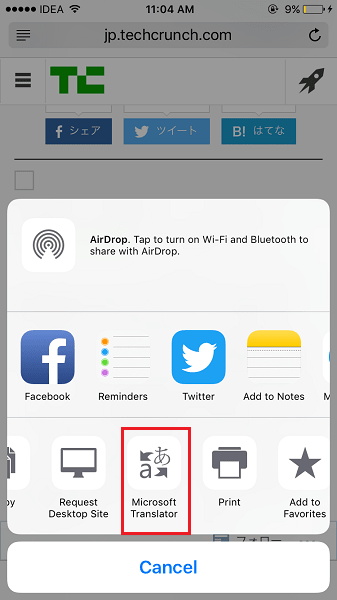
Attendez quelques secondes et laissez l’application faire sa magie. Vous devriez voir la page traduite dans la langue de votre choix.
Avec cela, vous pouvez traduire une page Web en anglais ou dans toute autre langue souhaitée sur Safari.
Remarque : Vous pouvez opter pour d’autres applications de traduction comme Google Translate, iTranslator, etc. au lieu de Microsoft Translator, elles fonctionnent tout aussi bien pour traduire une page Web sur le navigateur Safari.
Traduire des pages Web sur Safari à l’aide de l’application de traduction de raccourcis
Il existe une autre application qui vous aidera à traduire une page Web dans votre langue préférée sur iOS. Raccourcis L’application dispose d’un traducteur Microsoft intégré qui traduira votre page Web en texte brut. Oui, un texte brut sans publicité ni photos. Vous pouvez copier le texte traduit et l’enregistrer pour une utilisation future. Si vous voulez apprendre cette astuce, vous pouvez suivre les étapes indiquées :
1. Ouvrez l’App Store iOS et installez Raccourcis app.
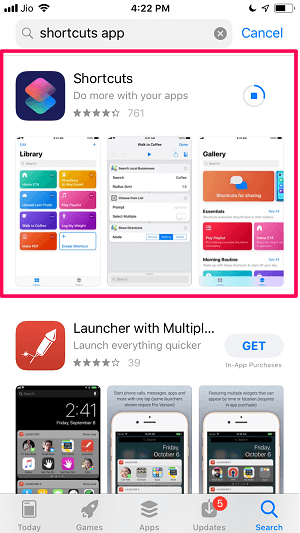
2. Une fois l’application installée, ouvrez-la et recherchez Traduire l’article. Vous aurez deux options à ce sujet. Sélectionnez maintenant Traduire un article dans une autre langue . Pour obtenir le raccourci de traduction de l’article, appuyez sur Obtenez un raccourci.
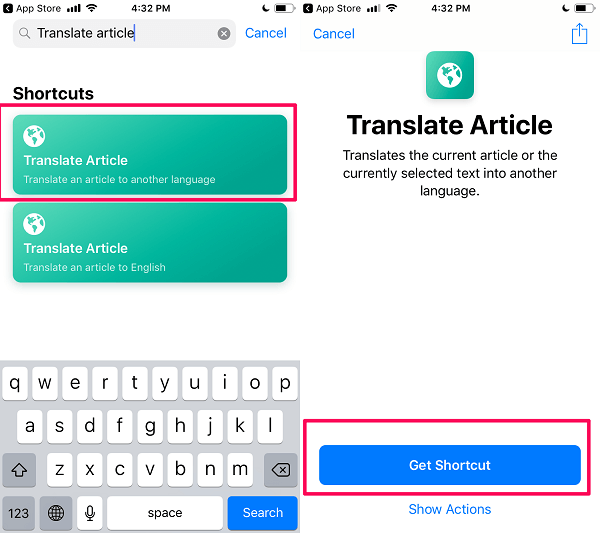
Avec cela, le raccourci Traduire l’article est ajouté à l’application Raccourcis.
3. Pour sélectionner la langue de la page Web traduite sur Safari, vous pouvez ouvrir l’application de raccourci sur votre téléphone et appuyer sur le icône de trois points sur l’article Traduire.
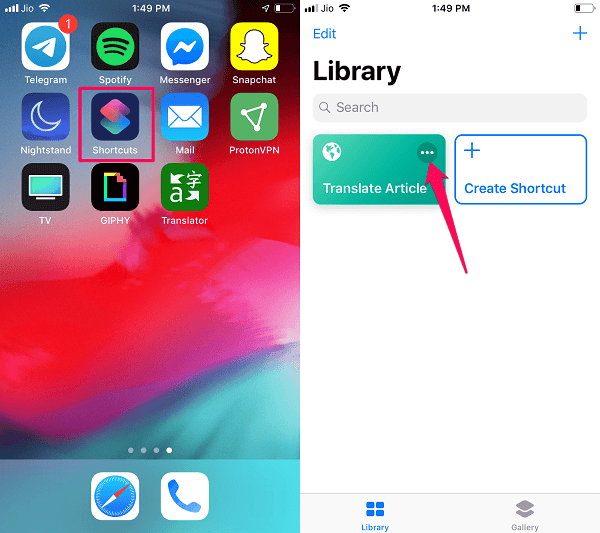
4. Faites défiler vers le bas et appuyez sur Anglais dans ‘ À » sous Traduire du texte avec Microsoft. Ensuite, sélectionnez votre langue préférée et appuyez sur OK dans le coin supérieur droit pour enregistrer les modifications.
5. Ouvrez maintenant Safari et visitez l’un des blogs étrangers écrits dans une autre langue. Appuyez maintenant sur le icône de partage en bas et sélectionnez Raccourcis .
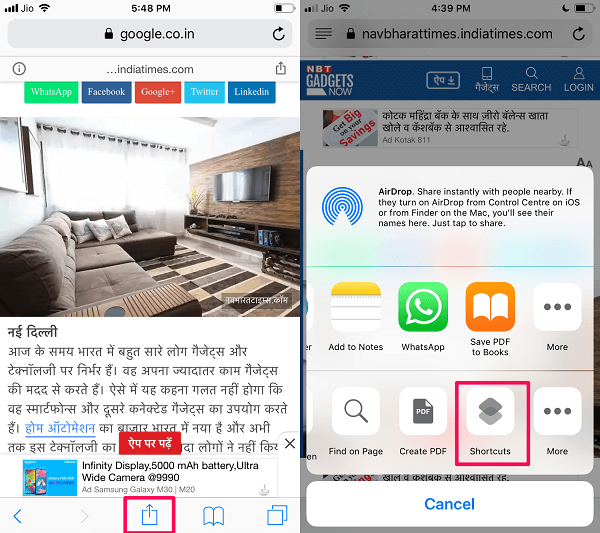
Remarque : Si vous ne voyez pas l’option Raccourci dans l’onglet Partager, vous pouvez l’obtenir en appuyant sur le Plus (trois points) icône.
6. Après cela, sélectionnez Traduire l’article et attendez un moment jusqu’à ce que l’application traduise la page Web pour vous.
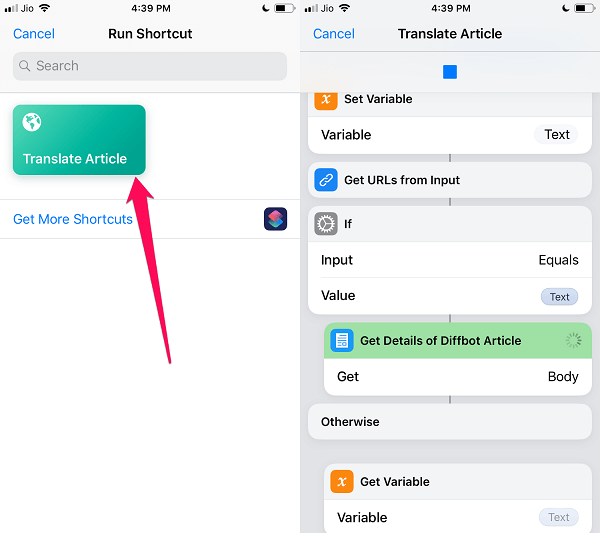
7. Une fois la traduction terminée, vous obtiendrez le document traduit au format texte brut dans la langue de votre choix.
Maintenant, une fois que vous avez fini de lire l’article, vous pouvez Partage ou fermez-le en appuyant sur OK dans le coin en haut à gauche.
Appuyez sur ESC pour fermer
Comment traduire des pages Web dans Safari sur iPhone et iPad
- How To , iPhone , Téléphones
- Le 26 juin 2020
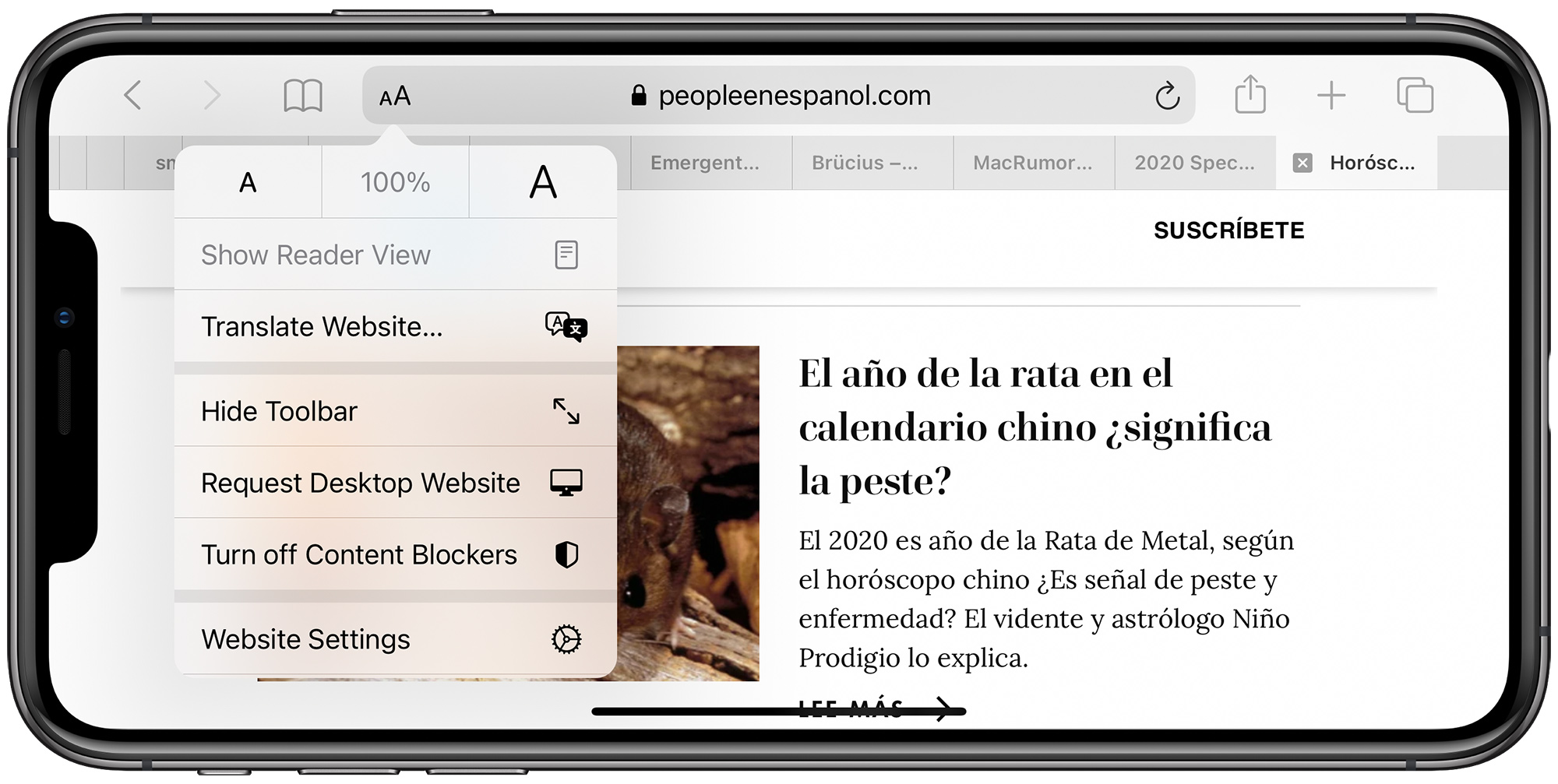
Êtes-vous déjà tombé sur un site Internet qui publie des informations pertinentes ou importantes dans une langue étrangère ? Allez-vous simplement partir simplement parce que vous ne comprenez pas la langue ? S'il s'agit de votre comportement, c'est le bon moment pour vous de changer, car à la fin de cet article, vous apprendrez de manière vivante comment traduire des pages Web dans Safari sur iPhone et iPad.
iOS 14 Nouvelles fonctionnalités intéressantes à connaître
Comment déplacer des éléments de rappel entre la liste sur MacBook et iPhone
Comment télécharger iTunes pour Windows 10
Table des matières
Langues actuellement prises en charge par Safari Webpage Translation
avec l'introduction d'iOS 14 et d'iPadOS, 14 Safari prend désormais en charge la traduction de pages Web intégrée. Récemment, les compétences en traduction de safari sont un peu limitées et peuvent se traduire par
- Portugais du Brésil
Remarque: ces fonctionnalités sont actuellement limitées car elles ne sont disponibles qu'aux États-Unis et au Canada
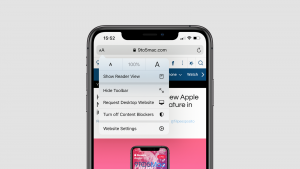
Astuce pour traduire des pages Web dans Safari sur iPhone ou iPad
Pour faire ça, suit les étapes suivantes:
Étape 1: Déjeunez simplement en safari et ouvrez le site Web que vous souhaitez traduire. Étape 2: Cliquez sur le Icône AA dans le champ d'adresse et sélectionnez Traduire en anglais. Rappel : si c'est la première fois que vous utilisez la fonctionnalité, un pop apparaîtra. En voyant cela, sélectionnez Activer la traduction pour activer la fonction de traduction de pages Web dans Safari.
Étape 3: Safari traduira immédiatement la page et vous verrez l'icône de traduction dans le champ d'adresse. Si vous souhaitez revenir à la page d'origine, cliquez sur l'icône de traduction et sélectionnez Afficher l'original.
Comment traduire des pages Web dans Safari sous iOS 14 et iPadOS 14
La première chose que vous ferez est de télécharger le traducteur Microsoft sur votre iPhone depuis l'App Store
Veuillez ouvrir l'application Safari et vous rendre sur le site Web que vous souhaitez traduire.
Cliquez sur l'icône de partage
Faites défiler un peu et cliquez sur Traducteur, la page Web le traduira automatiquement en anglais.
Si vous ne voyez pas l'option pour un traducteur dans la feuille de partage, cliquez sur les actions de modification, faites défiler vers le bas et cliquez sur l'icône verte plus pour un traducteur. Aussi, veuillez tourner sa bascule ON . Cliquez enfin sur OK du haut à droite. À partir de maintenant, vous verrez l'option de traduction dans la feuille de partage.
Comment traduire une page Web dans une autre langue ?
À l'origine, le traducteur Microsoft traduit la page en anglais, mais que se passe-t-il si vous tombez sur un site Web en hindi alors que vous êtes un lecteur français ? Vous n'avez pas à paniquer, vous pouvez changer la langue de traduction dans l'application. Pour ce faire, suivez les instructions ci-dessous :
Ouvrez l'application MicrosoftTranslator en cliquant sur l'icône des paramètres en bas à droite.
Cliquez sur Safari Translation Language puis sélectionnez votre langue préférée
Pour revenir en arrière et voir la page Web dans sa langue d'origine non traduite, cliquez sur l'icône d'actualisation de la page en haut à droite. Le site Web se rechargera dans sa langue maternelle.
La lecture et la compréhension procurent de la joie, surtout lorsque vous lisez dans votre langue, vous n'avez pas besoin d'un interprète à cet égard, c'est tout simplement explicite, donc si vous avez trébuché sur des articles en langue étrangère, utilisez les directives ci-dessus et voyez à quel point vous serez heureux devenir.
Actualités en lien :
- Comment télécharger Nesstool pour iOS
- Comment accéder et télécharger vos jeux sauvegardés à partir de Steam Cloud
- Comment mettre à niveau vers Windows 10 à partir de Windows 7, 8 ou 8.1 gratuitement
- Comment activer Airdrop sur iPhone 12

Michelle Paulsen
Michelle, ancienne auteure des publications technologiques renommées TechCrunch et The Verge, s'est imposée comme une figure éminente du journalisme technologique. Grâce à ses connaissances approfondies et à son expérience du secteur, elle excelle à décomposer des sujets technologiques complexes en articles attrayants et conviviaux. Connue pour son analyse pointue et sa narration convaincante, Michelle a fait ses preuves en éclairant les lecteurs sur les dernières tendances et innovations technologiques.
Spécifications Realme X3
Nouvelle application de message dans ios 14 : comment l'utiliser, soyez sympa laissez un commentaire annuler la réponse.
Votre adresse email n'apparaitra pas. Les champs obligatoires sont marqués *
Commentaires *

Entrez dans le futur avec notre blog technologie et smartphones ! Découvrez des appareils de pointe, des informations d'experts et gardez une longueur d'avance dans un paysage technologique en constante évolution.
Messages populaires

rue21 Connexion par carte de crédit, récompenses, paiement et contact
- 06 Septembre 2023

Connexion par carte de crédit Kohl's, récompenses, paiement et contact

Comment partager votre écran Apple avec Ara Apple
- 06 Février 2023
iPhone 13 A2633 CONTRE A2482 CONTRE A2631 CONTRE A2634 CONTRE A2635
- 18 Septembre 2021
Les avantages des gadgets intelligents pour la maison
- 07 Février 2022
Explorez les catégories
- Services bancaires (18)
- Carte de crédit (55)
- Service à la clientèle (79)
- Éducation (30)
- Horaires des équipes de la NFL (32)
- How To (1,907)
- Appareil photo (2)
- Salle de sport (15)
- Micro-casques (3)
- Carnets (7)
- Radiateur (1)
- Maison intelligente (2)
- Montres intelligentes (10)
- Tablette (6)
- Téléviseurs (8)
- BlackBerry (1)
- Google Pixel (13)
- Honorer (24)
- Huawei (67)
- Infinix (18)
- iPhone (567)
- OnePlus (14)
- Realme (29)
- Samsung (1,452)
- T-Mobile (1)
- Techno (19)
- TP-Link (1)
- Umidigi (2)
- Xiaomi (115)
- Applications (128)
- Bypass FRP (58)
- Télécharger (27)
- Programmes (68)
Comment traduire une page web en un clin d'œil sur iPhone et iPad

Vous tombez sur une page en anglais, en allemand ou dans toute autre langue que vous ne connaissez pas, mais voulez lire le contenu de la page? Il existe une façon de traduire instantanément les pages web sur le navigateur Safari sur iPhone et iPad.
L’internet regorge de contenu super intéressant, mais tout n’est évidemment pas écrit en français!
Grâce à l’application et l’extension Microsoft Traduction pour le navigateur Safari sur iPhone et iPad, il est possible de traduire en un clin d’œil toutes les pages dans la langue de notre choix.

Il est possible de traduire toutes les pages web sur Safari avec Microsoft Traduction.
étapes pour activer la traduction sur safari.
Pour être en mesure de traduire les pages web dans la langue de son choix sur Safari, il faut tout d’abord se rendre sur l’App Store d’Apple et télécharger l’application gratuite Microsoft Traducteur .
Une fois l’application sur notre iPhone ou iPad, pour l’activer sur Safari il faut:
- Ouvrir l’application Microsoft Traduction
- Appuyer sur l’onglet Paramètres dans le bas
- Sélectionner Langue de traduction de Safari
- Choisir la langue de son choix

Voici comment choissir la langue de traduction sur Microsoft Traduction.
Une fois que nous avons déterminé la langue dans laquelle nous souhaitons lire les pages sur Safari, il faut maintenant activer l’extension de Microsoft Traduction sur Safari.
Pour activer l’extension de Microsoft Traduction sur Safari, il faut:
- Ouvrir Safari
- Appuyer sur l’onglet Partage
- Sélectionner l’onglet Plus
- Activer la fonction Translator

Voici comment activer l'extension Microsoft Traduction sur Safari.
Nous pouvons d’ailleurs déterminer l’ordre de nos extensions favorites en laissant notre doigt enfoncé dessus et en la glissant à l’endroit où l'on souhaite l’avoir.
Une fois l’extension activée, lorsque vous consultez une page par exemple en allemand, il vous suffit de cliquer sur l’onglet Partage , puis de peser sur l’onglet Translator et vous verrez une barre jaune vous indiquer que la traduction s’effectue.
Vous pourrez alors lire tout le contenu de toutes les pages peu importe la langue!

Voici comment traduire une page sur Safari.
Comment masquer nos photos sur iPhone et iPad
Comment empêcher les applications iOS de demander une note
Earfun Wave Pro: un des meilleurs casques d'écoute pas chers!
Profitez de tous les contenus avec surfshark vpn sur apple tv, les meilleurs rabais sur le web de francoischarron.com, nos suggestions des meilleurs antivirus et suites de protection pour ordinateur.
Comment traduire des pages web dans Safari sur iPhone et iPad
Tout comme Safari pour macOS Big Sur, son homologue iOS dispose également de certaines fonctionnalités notables dans iOS 14, notamment l’outil de traduction intégré. Que vous soyez un journaliste qui doit souvent faire des recherches approfondies, un étudiant qui a besoin d’un outil de traduction rapide pour traduire des rapports lors d’une étude de cas ou une personne curieuse qui aime explorer différents articles, vous apprécierez de disposer d’un outil de traduction efficace. Laissez-moi vous montrer comment vous pouvez traduire des pages web dans Safari sur votre iPhone et iPad.
Comment traduire des pages web dans Safari sur iOS et iPadOS
Actuellement, l’outil de traduction intégré de Safari ne prend en charge que quelques langues, dont l’ anglais, l’espagnol, le portugais brésilien, le français, l’allemand, le russe et le chinois . En outre, il n’est actuellement disponible qu’ aux États-Unis et au Canada .
Que faire si votre appareil ne fonctionne pas sous iOS 14 ou si la langue que vous souhaitez traduire n’est pas prise en charge ? Inutile de s’inquiéter, car c’est là qu’un tiers translation app comme Microsoft Translator entre en jeu. Grâce à la prise en charge de plusieurs langues et à sa disponibilité dans de nombreux pays, il vous offre une couverture complète.
Traduire les pages web de Safari dans l’iOS 14

- La page web sera instantanément traduite dans la langue principale que vous avez sélectionnée sur votre appareil.
Il existe également un moyen rapide de revenir à la langue d’origine de la page. Pour ce faire, appuyez sur le bouton « Traduire » dans la barre d’adresse de Safari. Ensuite, choisissez Afficher l’original .
Traduire des pages Web dans Safari avec Microsoft Translator
Microsoft Translator est bien plus efficace et polyvalent que l’outil de traduction intégré dans Safari. Vous ne devez donc pas vous inquiéter si votre appareil ne fonctionne pas sous iOS 14 ou si vous ne vivez pas aux États-Unis ou au Canada, où la traduction de Safari est actuellement disponible.
Microsoft Translator est disponible for free et fonctionne efficacement pour traduire les pages web de Safari sur l’iPhone et l’iPad fonctionnant sous iOS 10 ou plus. Il prend notamment en charge plus de 60 langues et permet également des conversations entre plusieurs personnes (jusqu’à 100) dans plusieurs langues. Avant de poursuivre le tutoriel, assurez-vous d’installer l’application à partir du lien ci-dessus.
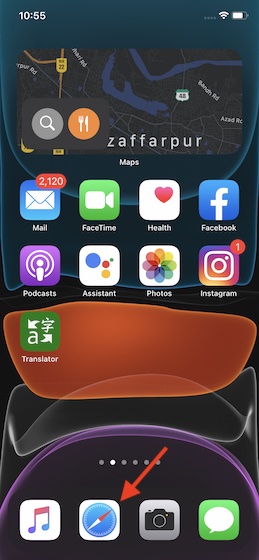
- Bien qu’elle ne soit pas aussi efficace que Microsoft Translator, l’application Raccourcis peut également vous permettre de traduire certaines pages web dans Safari. Pour commencer, ouvrez l’application Raccourcis et tapez sur la Galerie.
- Ensuite, cherchez Traduire la partie sélectionnée d’une page web . Ensuite, ajoutez le raccourci à votre bibliothèque. Ensuite, ouvrez Safari -> page web -> bouton de partage. Ensuite, choisissez le raccourci.
Traduire efficacement les pages web de Safari

- Conditions d’utilisation
- Politique de confidentialité
- Politique de cookies
- Contactez nous

- Email Marketing
- Réseaux sociaux
Traduire des pages Web dans Safari sur iPhone et iPad
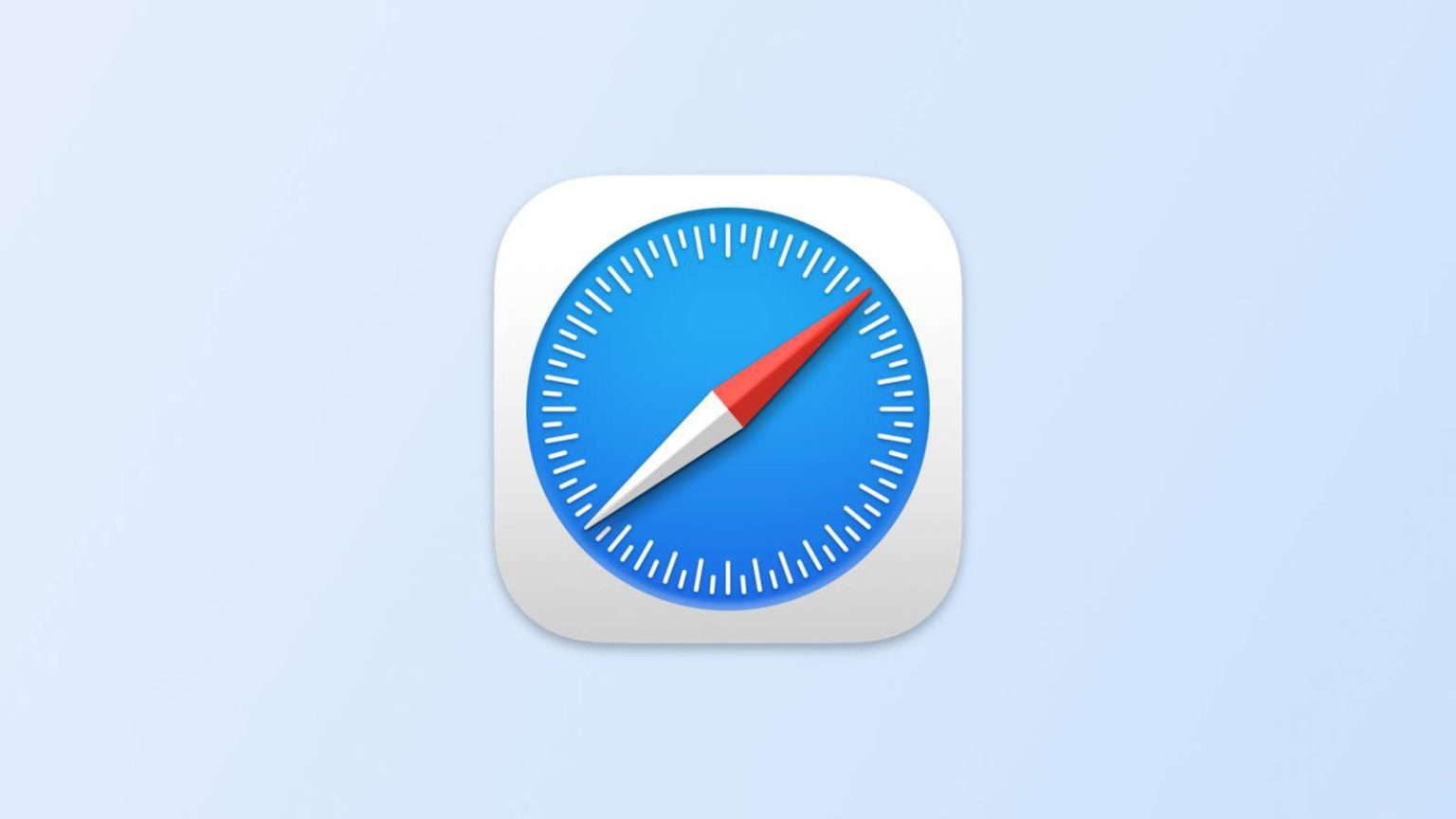
Sur iPhone et iPad, Apple inclut une application de traduction capable de traduire plusieurs langues différentes en temps réel, et Safari intègre également des fonctionnalités de traduction.
Grâce à sa fonction de traduction de pages Web, Safari détectera automatiquement s’il peut traduire une page Web étrangère que vous visitez en fonction de votre liste de langues préférées. Continuez à lire pour savoir comment tout cela fonctionne.
Au moment de la rédaction, les langues prises en charge sont l’anglais, l’espagnol, le français, l’italien, l’allemand, le russe, le portugais, le japonais, le chinois, le coréen, l’ukrainien, le polonais, l’arabe, le néerlandais, l’indonésien, le thaï, le turc et le vietnamien.
Comment traduire une page Web dans Safari
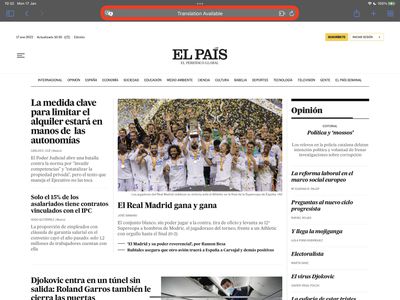
Ajouter plus d’options linguistiques à la traduction de pages Web Safari
Vous pouvez traduire du contenu Web dans des langues supplémentaires si vous les ajoutez à votre liste de langues préférées. Les étapes suivantes vous montrent comment procéder.
- Lancez le Paramètres application sur votre iPhone et iPad.
- Robinet Général -> Langue et région .
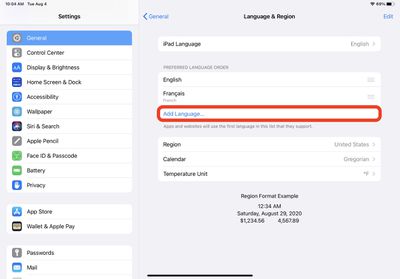
- Sélectionnez une langue dans la liste.
- Appuyez sur votre langue préférée pour conserver la langue actuelle utilisée par le système, confirmant ainsi cette sélection en tant qu’option supplémentaire de langue de traduction de pages Web.
Après avoir suivi les étapes ci-dessus, la prochaine fois que vous visiterez une page Web compatible dans une autre langue, vous verrez les langues sélectionnées disponibles comme options de traduction supplémentaires.
Vous pourriez aussi aimer
Voxi propose la première grande réduction de prix sur le samsung galaxy a55, l’un des meilleurs téléphones avec appareil photo de l’année dernière coûte désormais une fraction du prix, cet éditeur pdf basé sur l’ia est massivement réduit pour une durée limitée, microsoft et xbox gagnent discrètement sur le terrain de sony playstation, cet émulateur nintendo pour iphone est probablement là pour rester.
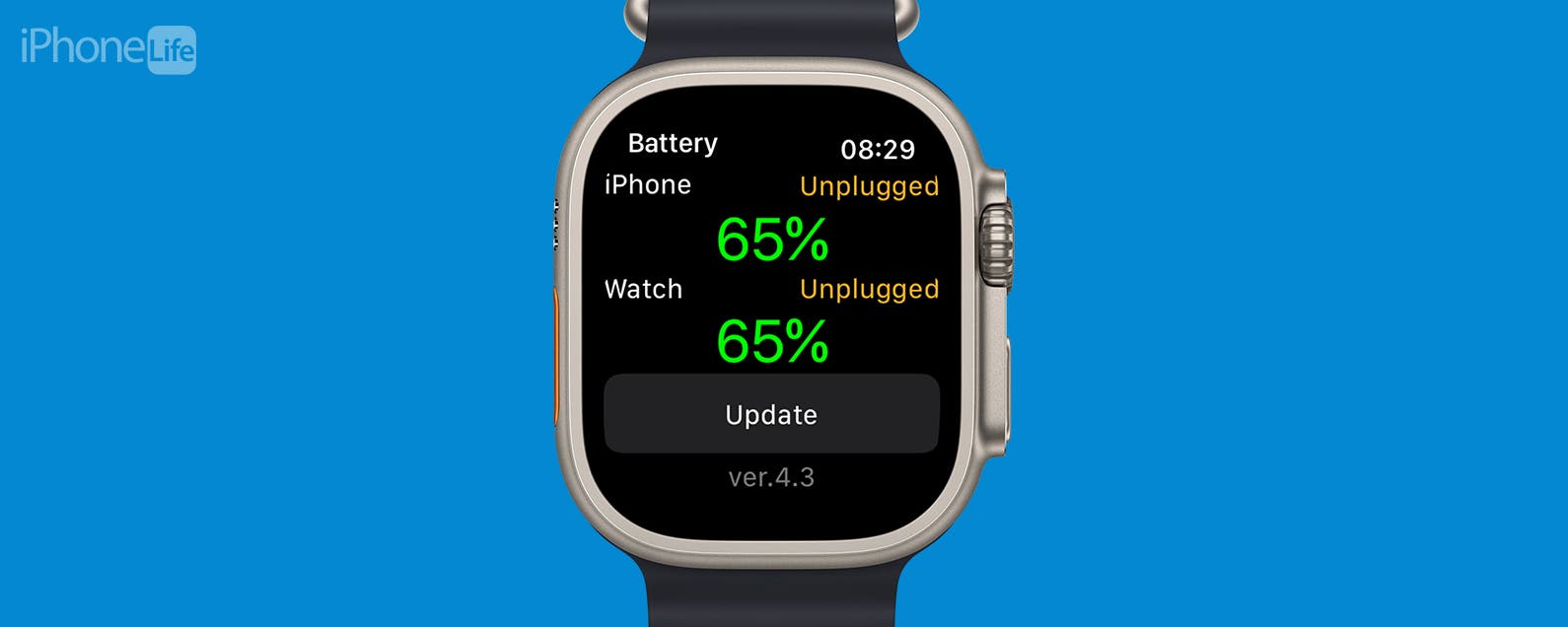
Laisser un commentaire Annuler la réponse
Votre adresse e-mail ne sera pas publiée. Les champs obligatoires sont indiqués avec *
Commentaire *
Enregistrer mon nom, mon e-mail et mon site dans le navigateur pour mon prochain commentaire.
Poste populaire

Les matelas en mousse à mémoire de forme sont à moitié prix sur Amazon
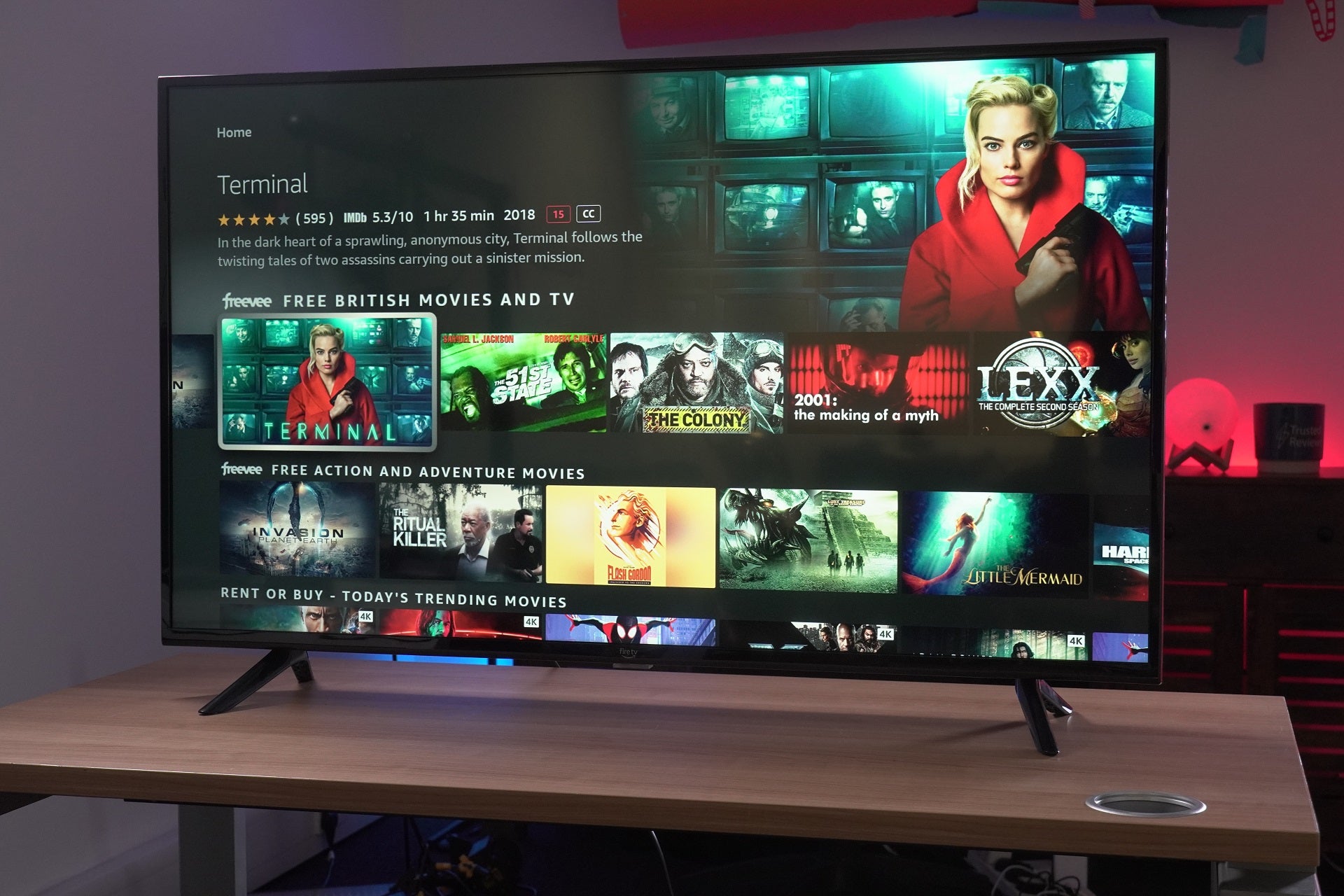
Le Fire TV 4K 43 pouces d’Amazon est presque à moitié prix

Le Galaxy S23 Ultra coûte désormais près de la moitié de ce qu’il coûtait au lancement

Nothing Ear (a) vs Nothing Ear : quelle est la différence ?

iFi lance Zen Phono 3 à temps pour le Record Store Day
Pixel 9 Pro Fold devrait être lancé avec la série Pixel 9 étendue

Sign in to your account
Identifiant ou adresse e-mail
Mot de passe
Se souvenir de moi
Safari : créer un raccourci clavier pour traduire rapidement des pages web
Dans sa dernière version majeure , Safari intègre un traducteur qui fonctionne vraiment bien. Vous pouvez ainsi lire les pages web du monde entier. Pour traduire une page, levez la tête et observez le côté droit de la barre d'adresse de Safari :
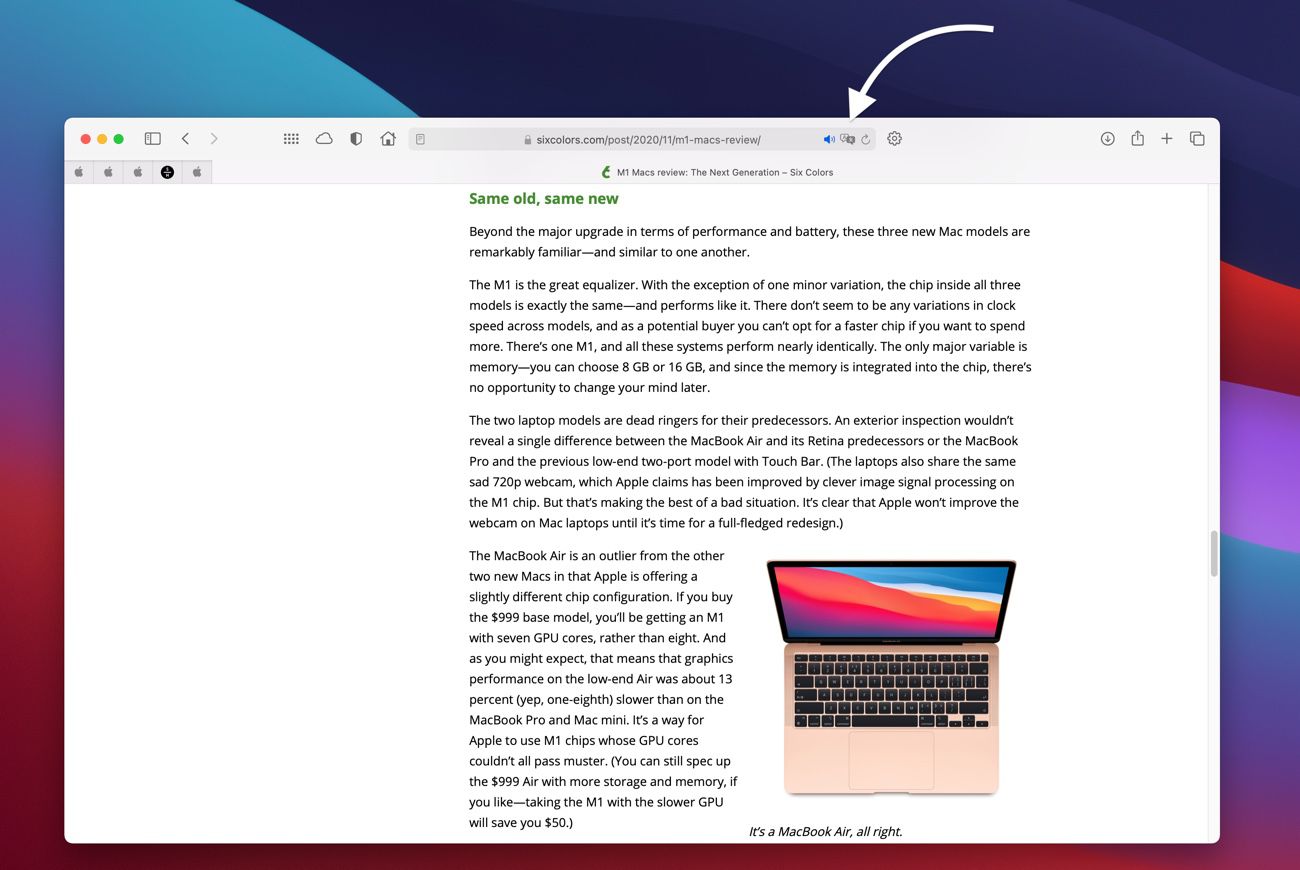
Cliquez sur le bouton Traduire puis choisissez une langue. Pour ajouter des langues supplémentaires, cliquez sur Langues préférées .
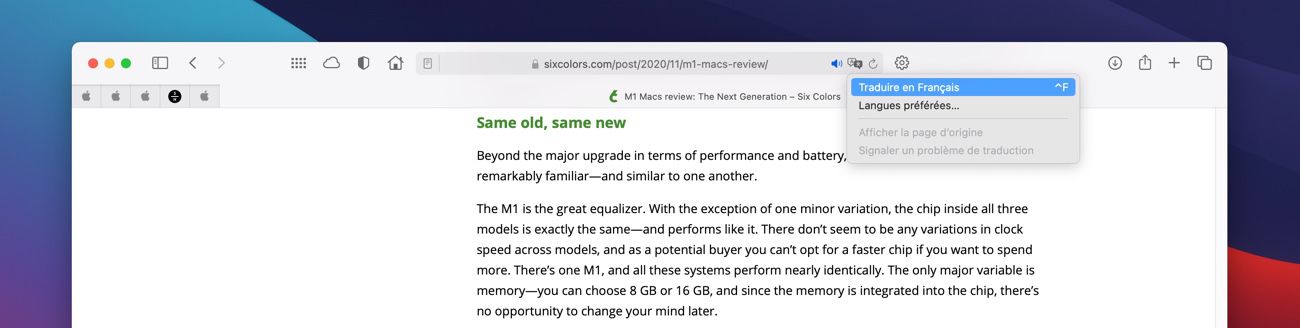
La page est traduite instantanément et pour de la traduction automatique, c’est plutôt pas mal. Si vous utilisez cette fonction plusieurs fois par jour, attribuez-lui un raccourci clavier. Avant de pouvoir le créer, vous devez retenir le nom de la commande qui se situe dans les menus de l’application Safari. Il se trouve dans le menu Présentation > Traduction > Traduire en Français (ou la langue de votre choix) :
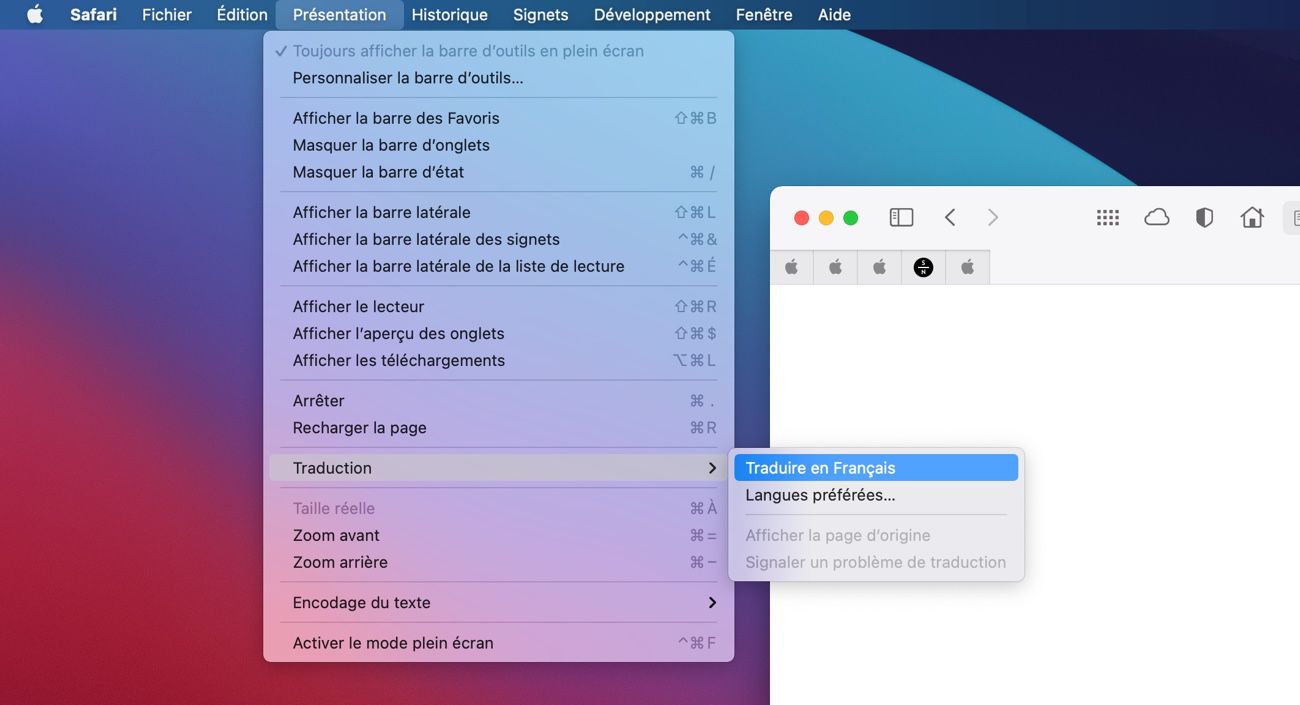
Cliquez maintenant sur le menu Pomme > Préférences Système > Clavier . Cliquez sur l’onglet Raccourcis puis à nouveau sur Raccourcis de l’application dans la colonne de gauche :
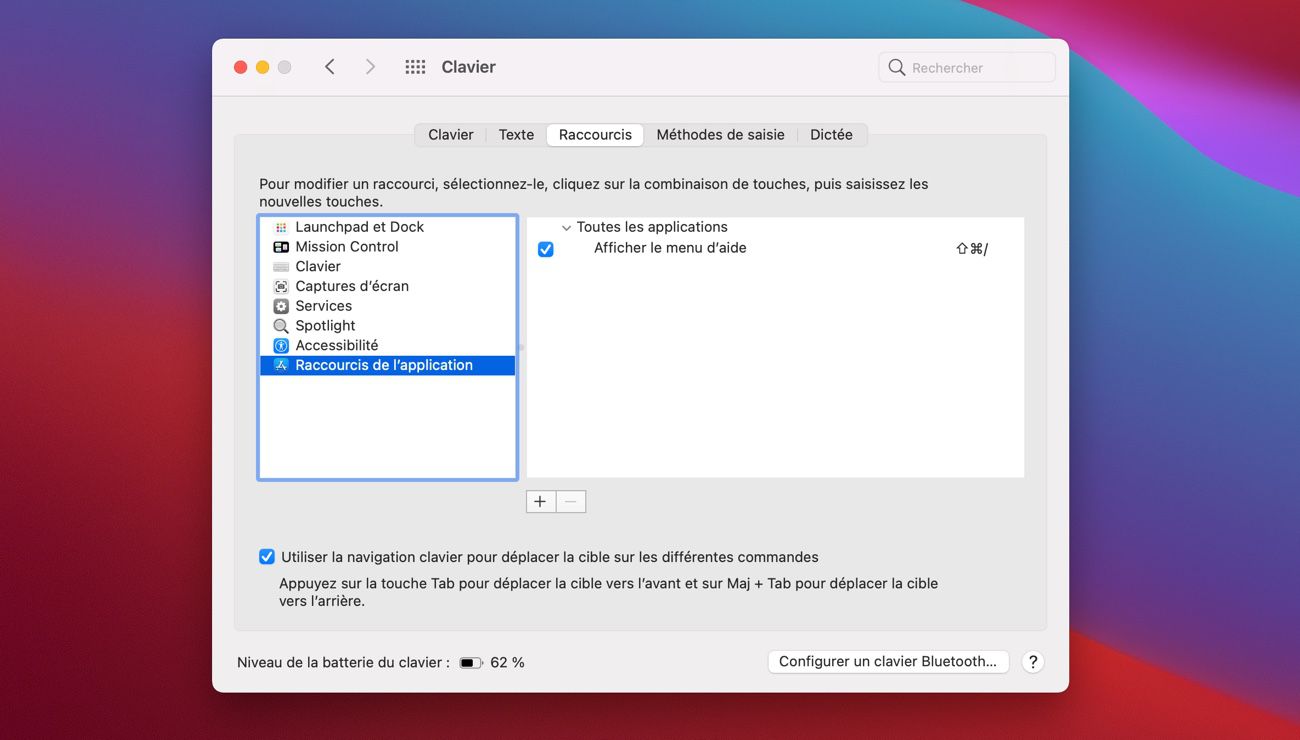
Cliquez sur le bouton + . Choisissez l’application Safari dans le menu déroulant. Saisissez l’ intitulé exact de la commande disponible dans le menu visité précédemment et choisissez le raccourci clavier de votre choix :
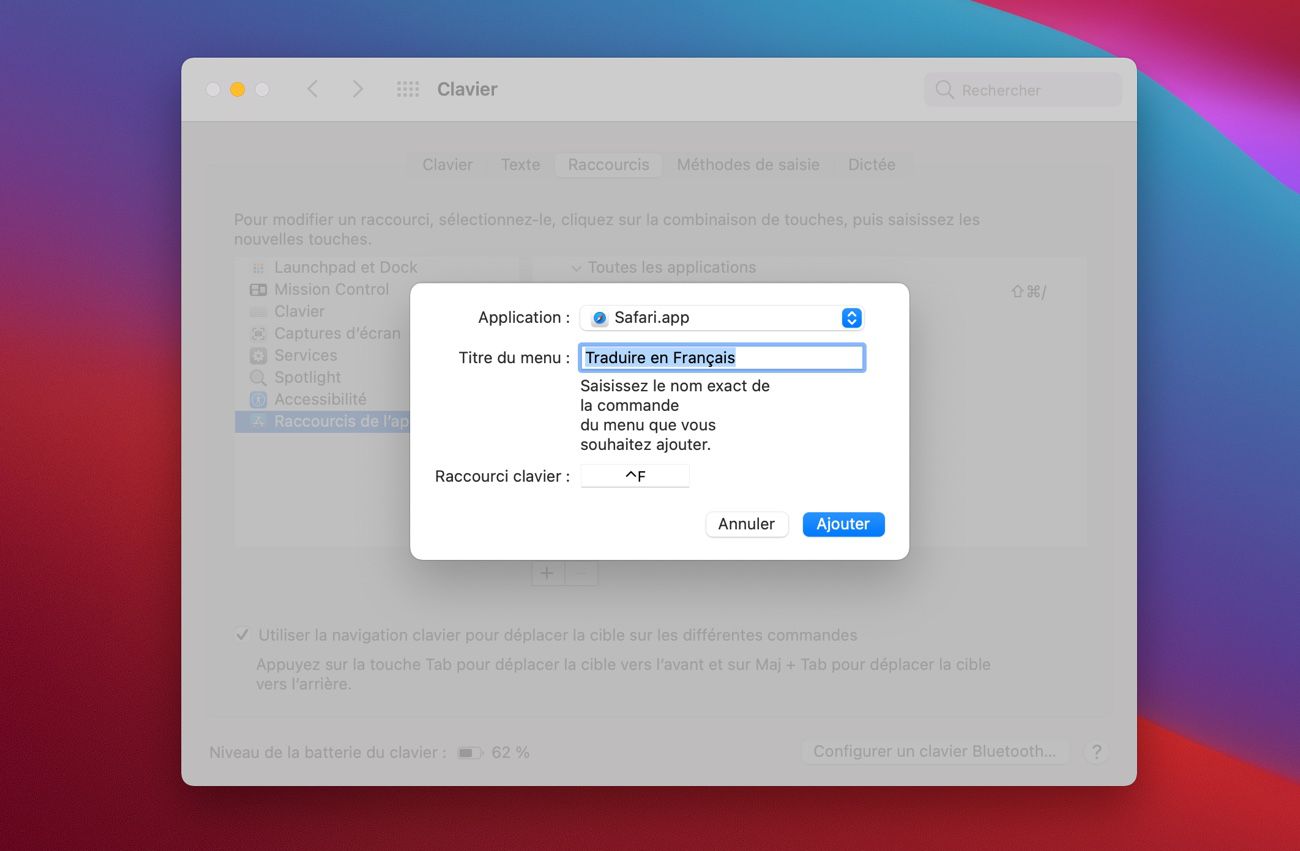
Cliquez sur le bouton Ajouter pour créer le raccourci. Désormais, pour traduire une page web, il vous suffira d’utiliser votre raccourci clavier. Vous pouvez bien sûr créer des raccourcis pour les autres langues si vous en avez l’usage.
- Notre livre « Tout savoir sur les raccourcis clavier sur Mac »

Apple ferait l'impasse sur le Mac mini M3

Apple aurait arrêté la production de ses accessoires FineWoven
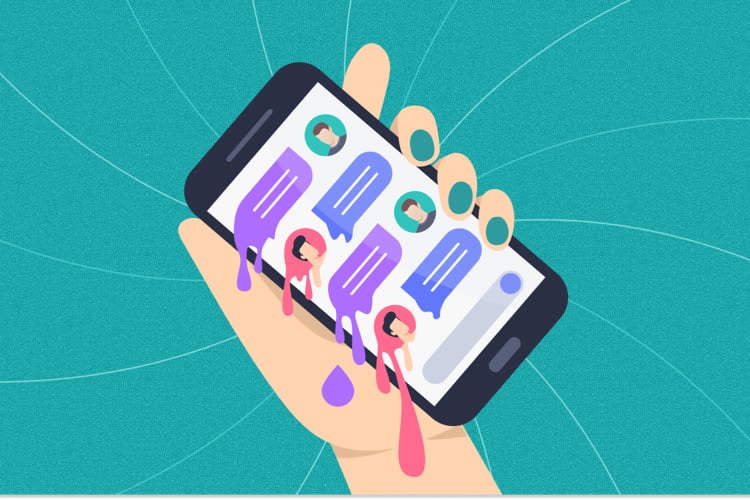
Se déconnecter complètement d'Internet, c'est possible ? 📍

Vente flash sur de gros MacBook Pro M3 Max et iMac M3
27 commentaires.
Rien pour iOS ?
Si à gauche avec activation lecteur
Cool, merci ! Je cherchais ça il y a quelque jours, impossible de trouver. Du coup, Chrome. C’était bêta...
Raccourci que je me suis créé dès que la fonction est apparue... Vraiment super ce traducteur ! Pour créer le raccourci attention de bien respecter la casse.
Top, merci! :)
Et ça traduit hors-ligne ?
Oui comme pour safari 🤪
iTranslate Pro pour ça 😉
Han ! MAIS JE NE SAVAIS PAS QU’ON POUVAIT CRÉER DES RACCOURCIS ! Il y a tellement de moments où je râle parce qu’il n’y a pas de raccourci à une fonction que j’utilise régulièrement... Merci pour l’astuce qui, je suppose, marche pour tout.
Oui. Enfin pour toute application native. Pour des applications autres, je ne sais pas. Par exemple, LibreOffice en Java, j’ai un 🤔. A tester…
@Audrey Couleau
Y a-t-il un paramètre de Safari pour traduire automatiquement dans une langue du système une page d’une autre langue ? Si ça n’est pas possible y a-t-il un outil le permettant ?
Je rêve d’une intégration native iOS de la traduction made in Deepl, ils sont à des années lumière des traducteurs auto Google/Apple...
pas pour Mojave
Visiblement pas sur Catalina !!!!??
Merci beaucoup pour ce truc! J'ai ajouté un raccourci pour "revenir au texte original" aussi :)
Je suis encore sous Mojave … et oui, nul n’est parfait … mais il est vraiment regrettable que les versions antérieures à Big Sur soient privés, voir spoliés, de cette fonction … merci à Apple de penser aussi à nous … !
Merci pour cette info … j’ai vérifié, je suis à la version 14.0.3 de Safari … mais “Traduction“ est inexistant dans le menu “Présentation“ … !
Le lien que vous avez mis dans votre post ne fonctionne pas ( !?) … encore un mystère de l’informatique … mais j’ai pu tout de même ouvrir cet article … il ne mentionne pas cette nouvelle fonction, en tout cas je ne l’ai pas trouvée … !
super ! Par contre, je me suis dit que je pourrais en créer un second pour revenir à la page d'origine mais malheureusement cela ne fonctionne pas ; est-ce dû au fait que cette fonction ne se trouve pas dans le dessus du sous-menu "traduction" ? ( j'ai même tenté de l'écrire en Anglais )
La traduction Apple est tellement mieux que celle de Google ou de Microsoft, cette astuce est bienvenue. Merci !
@Ibrahima BA
Relancer une discussion de plus de 2 mois sur un article, tu ferais mieux de commencer par les forums…
Pareil, je suis sur Catalina, et papa Apple, il faut penser à nous. STP
CONNEXION UTILISATEUR
- Créer un nouveau compte
- Demander un nouveau mot de passe
Le vaillant MacBook Air M1 en promotion à 899 € 12:14 | 7 commentaires
Apple a acquis la start-up française Datakalab spécialisée dans l’IA 11:00 | 7 commentaires
Apple ferait l'impasse sur le Mac mini M3 09:00 | 10 commentaires
Les 3 878 Cybertruck produits à ce jour au rappel pour éviter un blocage de l'accélérateur 08:27 | 26 commentaires
Apple aurait arrêté la production de ses accessoires FineWoven 08:20
Se déconnecter complètement d'Internet, c'est possible ? 📍 17:27
Vente flash sur de gros MacBook Pro M3 Max et iMac M3 20/04 08:32 | 79 commentaires
Sortie de veille : les boutiques tierces sont enfin disponibles sur iOS ! | 20/04 08:00 | 60 commentaires
Seagate met en avant la fiabilité de ses disques durs HAMR 19/04 18:11 | 36 commentaires
Refurb : l'écran Studio Display 5K et les AirPods 3 sont de retour 19/04 14:45 | 53 commentaires
Google pourrait agrandir son cimetière avec Google Keep 19/04 13:30 | 37 commentaires
Pub Apple : l'iPhone 15 ne craint pas les chauffards | 19/04 12:15 | 9 commentaires
Apple doit-elle céder aux sirènes des IA génératives ? | 19/04 11:00 | 52 commentaires
Apple retire WhatsApp et Threads de l'App Store chinois sur demande de Pékin 19/04 08:35
Les puces produites par TSMC hors de Taiwan pourraient être plus onéreuses 18/04 22:54 | 19 commentaires
Windows 10 va pousser encore un peu plus vers le compte Microsoft 18/04 22:08 | 62 commentaires
Neo : Elgato lance une gamme pour les streamers du quotidien 18/04 20:00 | 5 commentaires
Environnement : Apple réduit ses émissions de moitié, et après ? 18/04 18:00 | 105 commentaires
Samsung met ses cadres à la semaine de six jours pour relancer la machine 18/04 16:30 | 71 commentaires
Un nouveau campus à 250 millions pour Apple à Singapour 18/04 14:25 | 8 commentaires
Disney+ voit la vie en vert | 27/03 17:18 | 39 commentaires

Test du Kinesis Advantage360 : la Rolls des claviers ergonomiques ?

Test du KickScooter E2 Pro : une grosse trottinette électrique compatible Localiser

Pub Apple : l'iPhone 15 ne craint pas les chauffards

Disney+ voit la vie en vert
Guide d’utilisation de Safari
- Modifier votre page d’accueil
- Importer des signets, un historique et des mots de passe
- Définir Safari comme navigateur web par défaut
- Accéder à des sites web
- Trouver ce que vous cherchez
- Ajouter des signets aux pages web que vous souhaitez consulter à nouveau ultérieurement
- Consulter vos sites web favoris
- Utiliser des onglets pour les pages web
- Épingler les sites fréquemment visités
- Lire des vidéos web
- Couper le son d’un onglet
- Payer avec Apple Pay
- Remplir automatiquement les données de carte bancaire
- Remplir automatiquement les coordonnées
- Conserver une liste de lecture
- Masquer les publicités lorsque vous lisez des articles
- Traduire une page web
- Télécharger des éléments depuis le Web
- Partager ou publier des pages web
- Ajouter des billets, cartes et coupons à Cartes
- Enregistrer tout ou partie d’une page web
- Imprimer une page web ou créer un PDF d’une page web
- Personnaliser une page de démarrage
- Personnaliser la fenêtre Safari
- Personnaliser les réglages pour chaque site web
- Effectuer un zoom avant sur des pages web
- Obtenir des extensions
- Gérer les cookies et les données de sites web
- Bloquer les pop-up
- Effacer votre historique de navigation
- Naviguer de manière privée
- Remplir automatiquement le nom d’utilisateur et le mot de passe
- Empêcher le suivi sur plusieurs domaines
- Afficher un rapport de confidentialité
- Modifier des préférences Safari
- Raccourcis clavier et autres raccourcis
Traduction de pages web dans Safari sur Mac
Safari analyse chaque page web que vous consultez pour déterminer sa langue. Cette analyse est entièrement réalisée sur votre appareil. Si la page web peut être traduite dans l’une de vos langues préférées, vous pouvez choisir de la faire traduire. Dans ce cas, Safari enverra son contenu (notamment l’intégralité du texte) aux serveurs d’Apple afin que la traduction soit réalisée. Une fois la traduction terminée, Apple supprimera le contenu de la page web.
Remarque : la disponibilité des traductions et le nombre de langues qui peuvent être traduites varient en fonction de l’endroit.
Si vous ne consultez pas la page web en mode de navigation privée , Safari enverra également son adresse à Apple. Apple conservera cette adresse pour une durée maximale de 5 ans en vue d’améliorer les produits, services et technologies Apple. Comme Apple ne conserve pas les contenus des pages web que vous faites traduire, seules les pages web accessibles au grand public seront utilisées pour améliorer les produits, services et technologies Apple.
Les contenus et adresses des pages web envoyés à Apple ne sont pas associés à votre identifiant Apple, à votre adresse e-mail ou à d’autres données qu’Apple a pu recueillir à partir de votre utilisation des autres services Apple.
Afin de vous offrir une meilleure expérience de navigation, une fois une page web traduite, les autres pages web du même domaine que vous consultez dans le même onglet peuvent également être traduites. Safari arrêtera automatiquement le processus de traduction lorsque vous consulterez une page web dont la langue originale est différente ou une page web hébergée sur un domaine différent.

IMAGES
VIDEO
COMMENTS
Here's how to use built-in language translation in Safari in iOS 14, iOS 15, and later. Tap the action button on the left side of the address bar while visiting a site that you need to translate. The button looks like two A's next to each other. Tap Translate to [Your Device Language]. (Image credit: iMore)
Comment traduire des sites Web sur iPhone et iPad sous iOS 14 : Sur l'appareil, ouvrez un site Web dans Safari qui est dans une langue étrangère. Appuyez sur l'icône aA dans le coin ...
Open the webpage you would like translated in Safari. At the top of the page, tap the two A's that appear next to the web address. Tap Translate to English. Tap Enable Translation. Once you've let Safari translate the page, you'll see everything has been switched to English, but the photos, layout, etc., have stayed the same.
The following steps show you how it's done. Launch the Settings app on your iPhone and iPad. Tap General -> Language & Region. Tap Add Language.... Select a language from the list. Tap ...
⇢ Dans cette vidéo, je vous explique comment traduire des pages web en français ou dans la langue de votre choix. Vous avez ainsi la possibilité de lire des ...
Lancez Safari. Ouvrez le site que vous souhaitez traduire en français. Attendez le chargement de la page. Cliquez sur le bouton partage. Appuyez sur l'option Translator. Un bandeau jaune va s'afficher tout en haut de la page avec l'indicateur de progression de traduction exprimé en pourcentage.
Traduire une page web avec Safari sur Mac ou bien sur iPhone peut se faire instantanément, à la volée avec n'importe quel site internet. Cette fonction est discrète et peut vous rendre service, notamment si vous consultez la presse étrangère, des sites spécialisés, etc. Si vous êtes sur mac, vous devez être au minimum sous macOS Big Sur 11.0.
Make sure your iPhone has iOS 14 or newer. Open the Safari browser on iPhone. Visit a non-English website. When the page loads, tap the " Aa " button on the left of the address bar. Tap " Translate to English .". The website will reload with the translated version. To see the original version, tap " Show Original " from the same menu.
Voici comment traduire une page web avec Safari sur iPhone ou sur iPad à la volée, sans installer d'app supplémentaire. Vous devez au minimum être sous iOS 1...
When the iPhone's Safari translation was first released, it was pretty limited, recognizing only a few languages. While it still can't compete with Google's solution in terms of language support, the list has expanded with iOS 15.4, and the translation is quick and seems to be reliable.On the iPhone, Safari can translate between several of the most common languages, including English, Chinese ...
Comment TRADUIRE UNE PAGE WEB depuis Safari sur iPhone, iPad ? Je vous montre comment traduire instantanément une page web en français ou dans une autre lang...
Lancez Safari sur votre iPhone ou votre iPad. Appuyez sur le bouton de partage, puis, faites défiler la dernière ligne vers la gauche. Appuyez sur Autres, puis repérez Translator. Assurez-vous ...
Step 1: Open Safari on your iPhone. To begin your journey into the world of seamless webpage translation, start by unlocking your iPhone and locating the Safari icon on your home screen. With a simple tap, you'll launch the Safari browser, opening the gateway to a vast expanse of online content from across the globe.
Traduire des pages Web dans Safari sur iPhone. 1. Pour commencer, vous devez vous rendre sur l'App Store sur un appareil iOS et installer le Traducteur Microsoft app. 2. Avant de traduire la page Web sur Safari, vous pouvez définir votre langue préférée sur l'application Microsoft Translator. Pour cela, ouvrez l'application et appuyez ...
Astuce pour traduire des pages Web dans Safari sur iPhone ou iPad. Pour faire ça, suit les étapes suivantes: Étape 1: Déjeunez simplement en safari et ouvrez le site Web que vous souhaitez traduire. Étape 2: Cliquez sur le Icône AA dans le champ d'adresse et sélectionnez Traduire en anglais. Rappel : si c'est la première fois que vous ...
Pour être en mesure de traduire les pages web dans la langue de son choix sur Safari, il faut tout d'abord se rendre sur l'App Store d'Apple et télécharger l'application gratuite Microsoft Traducteur. Une fois l'application sur notre iPhone ou iPad, pour l'activer sur Safari il faut: Ouvrir l'application Microsoft Traduction.
Ouvrez Safari sur votre iPhone ou iPad, puis rendez-vous sur la page web que vous souhaitez traduire. Maintenant, appuyez sur le bouton d'action situé à gauche de la barre d'adresse. Ensuite, tapez sur l' option Traduire vers [la langue de votre appareil]. Si on vous le demande, tapez sur Activer la traduction.
Comment traduire une page Web dans Safari. Lancement Safari sur votre iPhone ou iPad, puis visitez une page Web dans une langue que vous souhaitez traduire et surveillez l'icône dans la barre d'adresse pour indiquer qu'une traduction est disponible.; Appuyez sur le aA à l'extrême gauche de la barre d'adresse, puis sélectionnez Traduire en [Language] dans le menu ...
Traduire une page web. Dans l'app Safari sur votre Mac, accédez à la page web à traduire. Si la page web ne peut pas être traduite, le champ de recherche intelligente affiche le bouton Traduire . Cliquez sur le bouton Traduire , puis choisissez une langue. Si vous estimez que la traduction pourrait être améliorée, cliquez sur le bouton ...
Dans sa dernière version majeure, Safari intègre un traducteur qui fonctionne vraiment bien. Vous pouvez ainsi lire les pages web du monde entier. Pour traduire une page, levez la tête et observez le côté droit de la barre d'adresse de Safari : Cliquez sur le bouton Traduire puis choisissez une langue. Pour ajouter des langues supplémentaires, cliquez sur Langues préférées. La page ...
Translate a web page. In the Safari app on your Mac, go to the web page you want to translate. If the web page can be translated, the Smart Search field displays the Translate button . Click the Translate button , then choose a language. If you think the translation might need improvement, click the Translate button , then choose Report ...
Traduire une page internet sur Safari rapidement et simplement !
Traduction de pages web dans Safari sur Mac. Safari analyse chaque page web que vous consultez pour déterminer sa langue. Cette analyse est entièrement réalisée sur votre appareil. Si la page web peut être traduite dans l'une de vos langues préférées, vous pouvez choisir de la faire traduire. Dans ce cas, Safari enverra son contenu ...